概要

さてさて。
外は寒いですがUMPCは熱いですね~。
と言う訳で
AYANEO SLIDEをレビューしてみましょうか。



アーサー氏がライブ配信で
SLIDEを発表した時から注目しておりました。
気になりすぎて
ドット絵を作ったこともあります。


AYANEO SLIDEとGPD WIN4との比較



AYANEO SLIDEとGPD WIN4は
似たような機種なので
どちらを買うか迷われてる方も多いと思いますので
参考にしてみてください。
↓




販売ストアと発売日



CAMPFIREでクラウドファンディングを開始してますよ~。
メカニカルキーボード内蔵ポータブルゲーミングPC「AYANEO SLIDE」
2024年2月中旬だそうです。
| モデル | ハイビーム | アマゾン |
|---|---|---|
| ブライトブラック 16GB/512GB | ¥138,420 | 138,420 |
| サンライズホワイト 32GB/2TB | ¥168,300 | 168,300 |
| ブライトブラック 32GB/2TB | ¥168,300 | 168,300 |
保護フィルム



うちで使ってるのは9H高硬度ですね。
スペック表
| OS | Windows 11 Home(64bit) |
| プロセッサー | AMD Ryzen™7 7840U |
| グラフィックス | AMD Radeon™ 780M |
| メモリ仕様 | LPDDR5X デュアルチャネル 7500MHz |
| ストレージ | 16GB + 512GB / 32GB + 2TB M.2 2280 PCIe 4.0 SSD 片面実装のSSDのみサポート |
| ディスプレイ | 6インチ,1080P,高輝度広色域,IPS, 調節できるフローティングスクリーン(10°~30°) 368 PPI,400nits,sRGB色域 120%,sRGB色域カバー率 100%,DCI-P3 85% |
| キーボード | QWERTY配列フルキーボード Fnファンクションキー RGBライトエフェクト |
| コントローラー | マスターコントローラー |
| コントローラーのその他の機能 | ホール効果 ジョイスティック トリガー:ホールリニアトリガー 振動モーター:X軸リニアモーター ジャイロ機能:6軸ジャイロスコープ |
| インターフェース | USB4 Type-Cポート×2 SD 7.0規格 microSDカードスロット(読み取り速度 最大700MB/s)×1 *実際の読み取り速度は、使用するmicroSDカードによって異なります |
| 無線LAN/Bluetooth | Wi-Fi 6E / Bluetooth 5.2 |
| 生体認証 | 電源ボタン一体型指紋認証 |
| バッテリー容量 | 46.2Wh(12000mAh) |
| 最大TDP | 28W |
| 冷却システム | “3+2″トリプル銅管冷却システム |
| カラー | サンライズ ホワイト/ブライト ブラック |
| 管理コンソール | AYA Spece2 |
| 本体寸法 | 約 226 × 90 × 28.5 mm (コントローラー:約37.5mm) |
| 本体重量 | 約650g |
開封
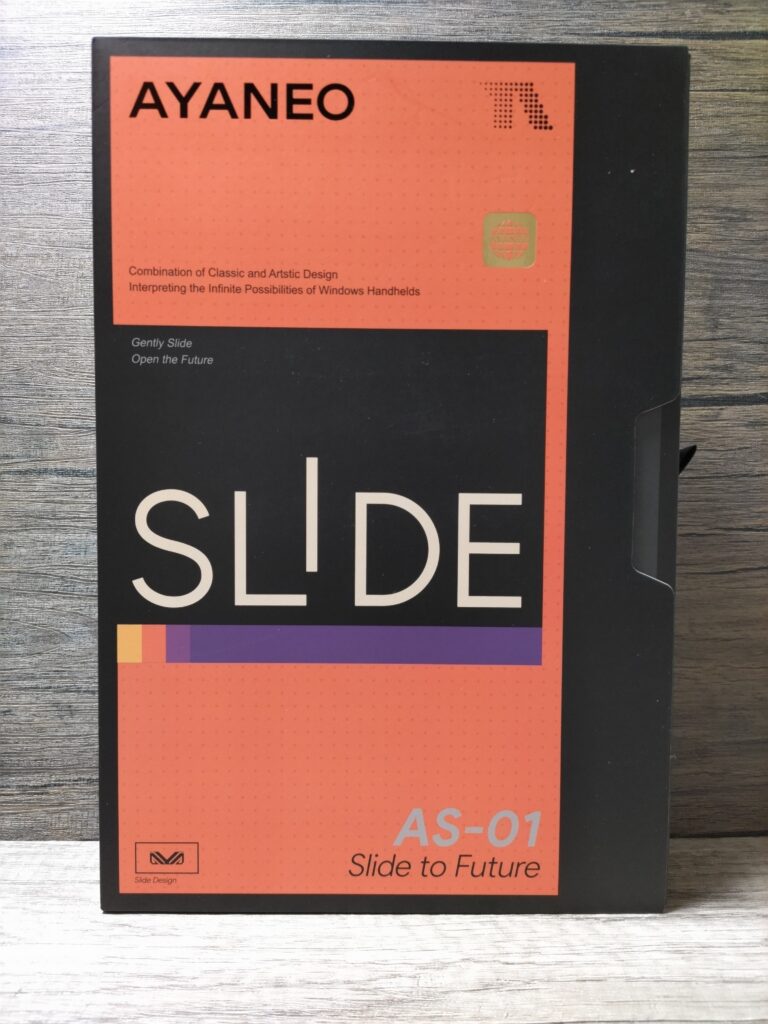
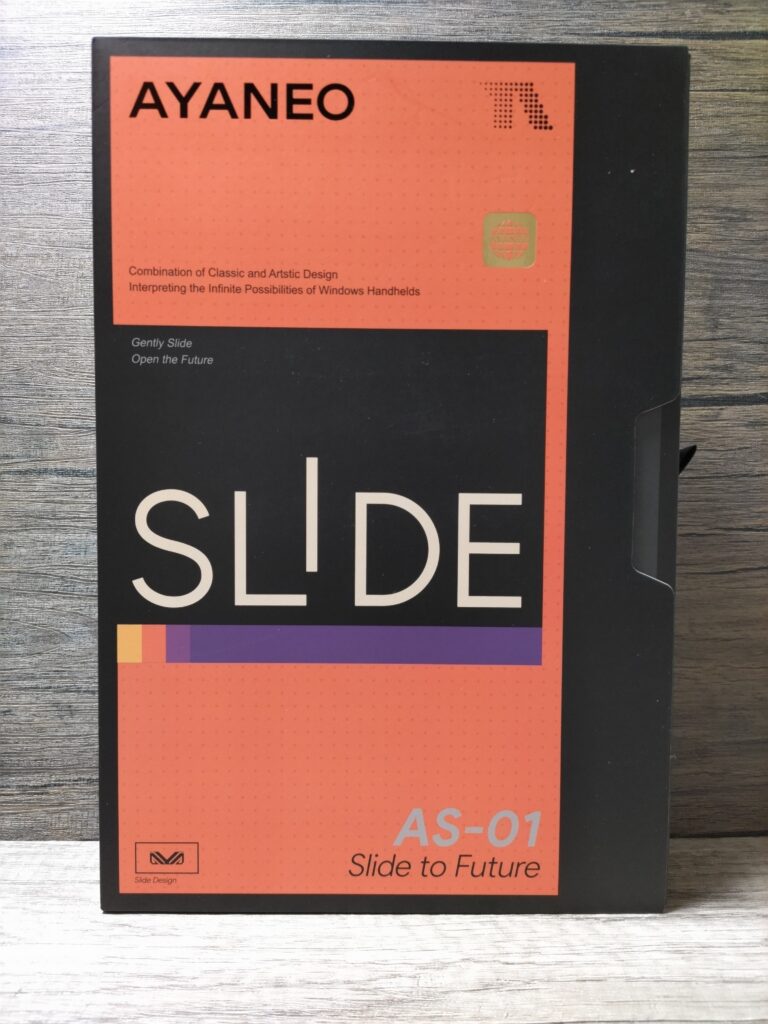
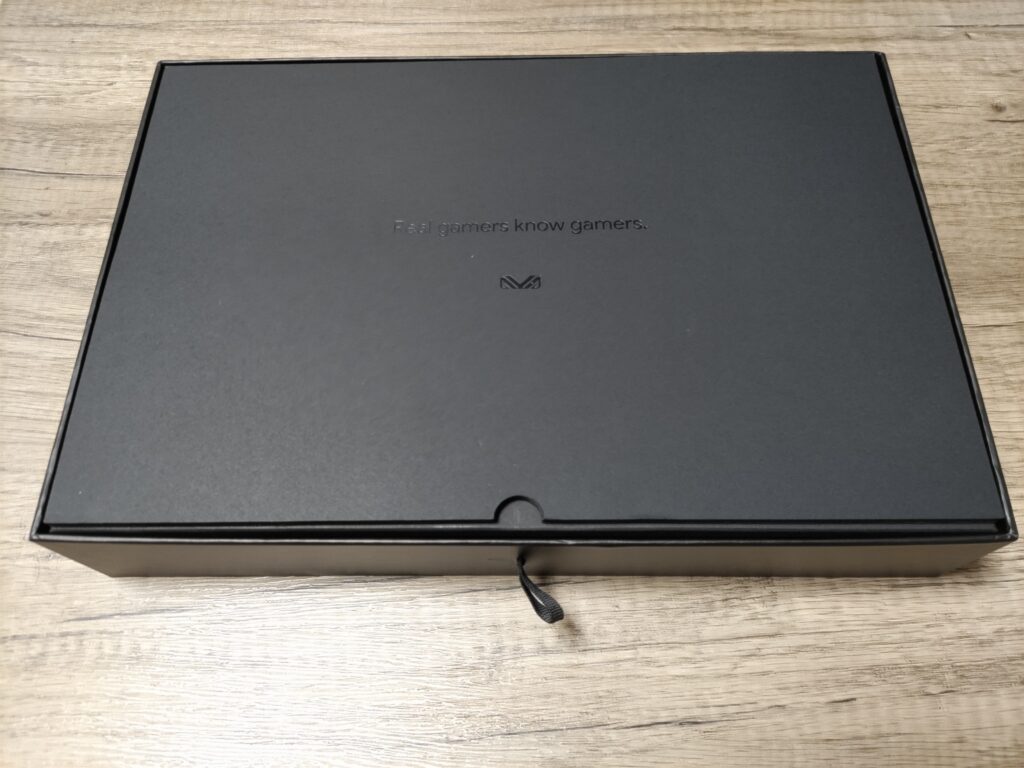
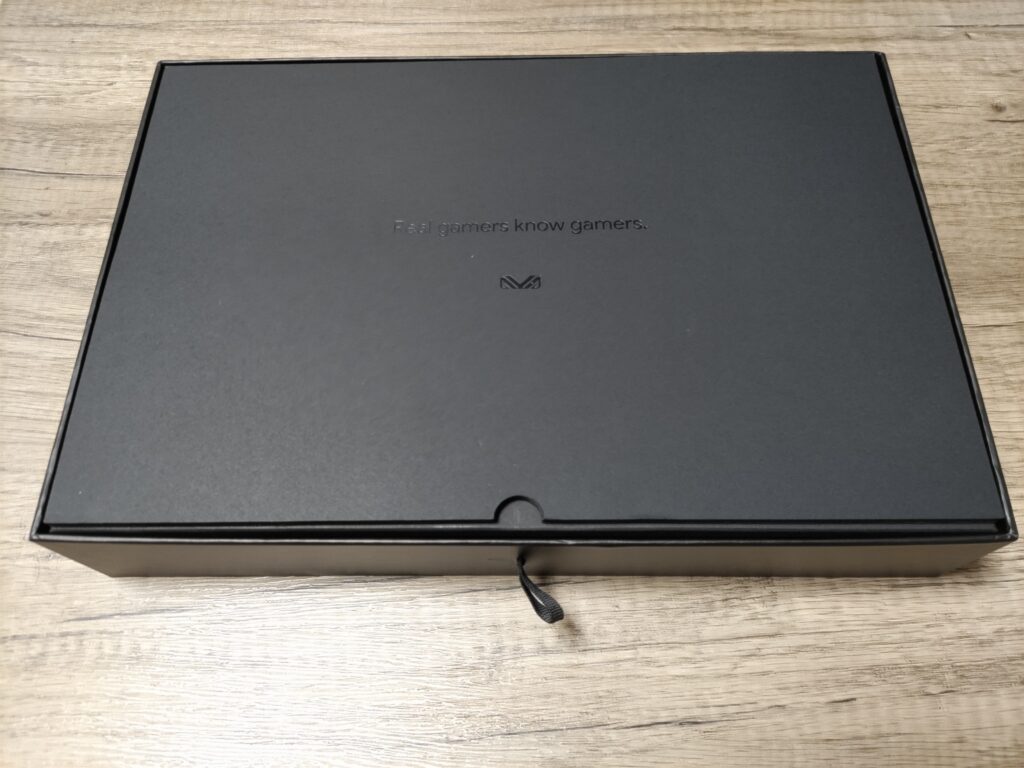



本体と説明書と充電器と
海外で使用する為の変換プラグですね。




重量と本体の厚み



スペック表より少し軽いようです。





6インチの端末で650gの事情は
まぁ色々ありますね。
下でその辺りの事情を載せてます。
AYANEO AIR Plusがベースになってる感じですね。



見たところ液晶とバッテリー容量は同じのようです。
(液晶のベゼル幅もAIR Plusと同じのようです。)
AIR Plusをベースになってるようで
一回りコンパクトになって、厚みが増したような感じですね。
| AYANEO AIR Plus | AYANEO SLIDE | |
|---|---|---|
| 液晶 | 6インチ / IPSフルスクリーン 1920*1080 / 368PPI / 400Nits マルチタッチ対応 | 6インチ,1080P,高輝度広色域,IPS, 調節できるフローティングスクリーン(10°~30°) 368 PPI,400nits,sRGB色域 120%,sRGB色域カバー率 100%,DCI-P3 85% |
| バッテリー容量 | 46.2Wh | 46.2Wh |
| 本体寸法 | 約237×91.4×23.1mm | 約 226 × 90 × 28.5 mm (コントローラー:約37.5mm) |
| 冷却システム | スペック表に書いてなかったです | “3+2″トリプル銅管冷却システム |





本体の上の部分のLR以外はAIR Plusと同じのようです。
厚みが増して新規のLRが追加されたような感じですね。





新規の銅パイプとRGB搭載の物理キーボードと
スライド機構と厚みが増えた分が追加されたので、重量が増した?
と考えられそうです。



本音で言えば600gを切りたかったでしょうね。
だが言い換えれば
重量がアップしてる分は
冷却能力に力を入れているともいえるので
まぁまぁ問題は無いでしょう。
持ってみた感じなのですが



GPD WIN4の時から言われてる話ですが
「持ってみたら重く感じる」と言う声が多かったのですけどね。
何故、そうなのか?
と言う話ですが、おそらくはこう言う事だと思われる。
GPD WIN4やAYANEO SLIDEは
中央に液晶と物理キーボードが搭載なので
中央に重さが集中してるという感じですか。
(キーボード液晶のスライドギミックの重量がプラスされてる)
他の端末は物理キーボードが無いので
全体的なバランスが取れてると考えられる。
まぁ構造上、仕方がないという部分ですね。



6インチのAYANEO AIR Plusと一緒に並べてみました。
キーボード搭載端末のコントローラー部分が
一回り小さくなってる感じに見えますね。











コレがGPD WIN3みたいに
タッチキーボードなら話は変わってたかもしれませんが
まぁ難しいところですね。
インターフェイス



AYANEO AIR Plusと似たような感じですね。
本体の上の部分は
USB4、音量調節ボタン、指紋認証一体型の電源ボタン
本体の下の部分は
USB4、MicroSDスロット


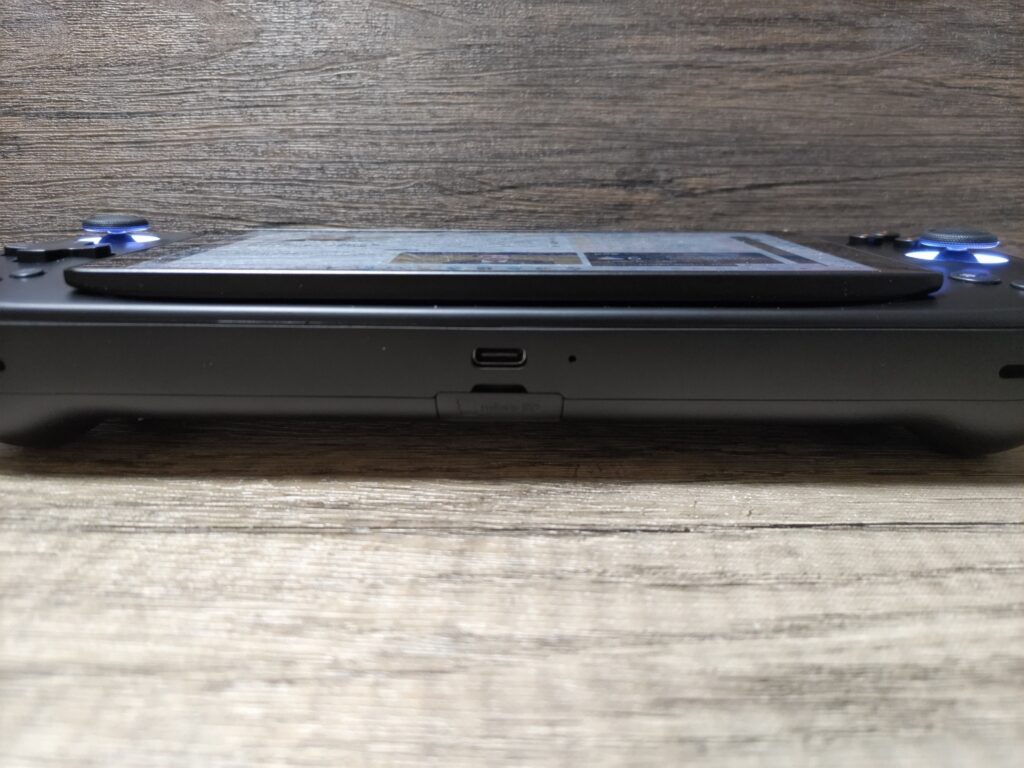
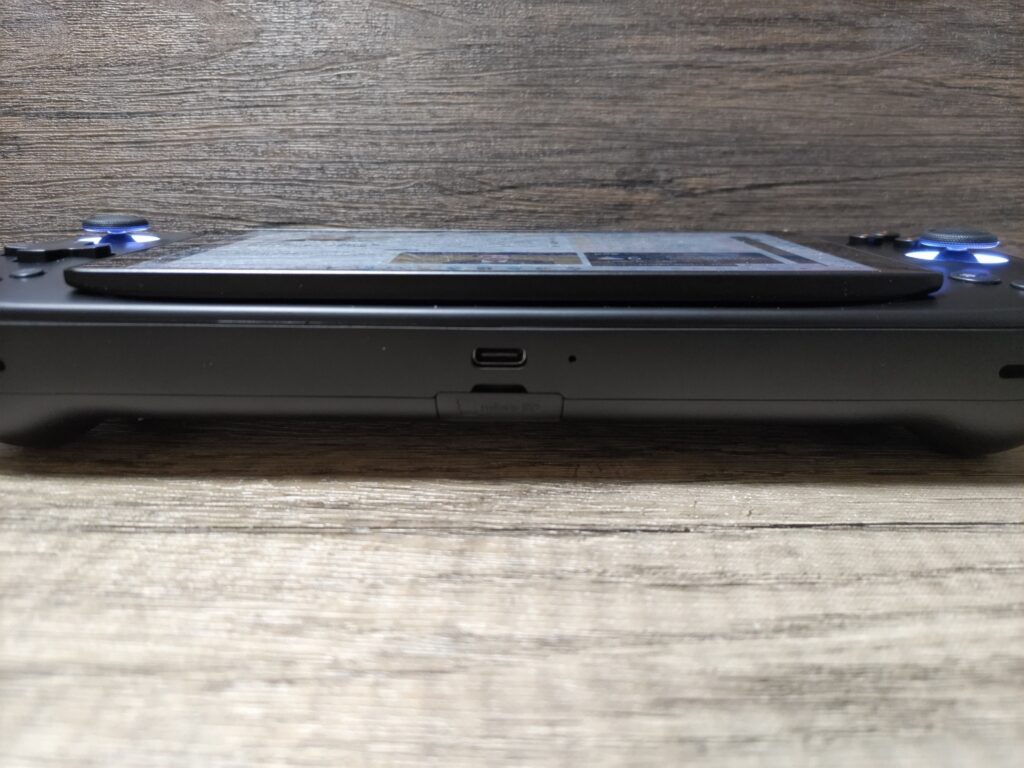



イヤホンジャックは非搭載だそうです。
(削らざるを得なかったのでしょうかね。)



ただし有線のイヤホンが刺さらない訳ではないです。



他には
bluetoothイヤホンなどを使う感じになりそうですね。
ディスプレイ



ディスプレイは6インチのIPSディスプレイで368 PPI,400nits,sRGB色域 120%,sRGB色域カバー率 100%,DCI-P3 85%だそうです。
画面は発色もよく鮮明で良いですね。








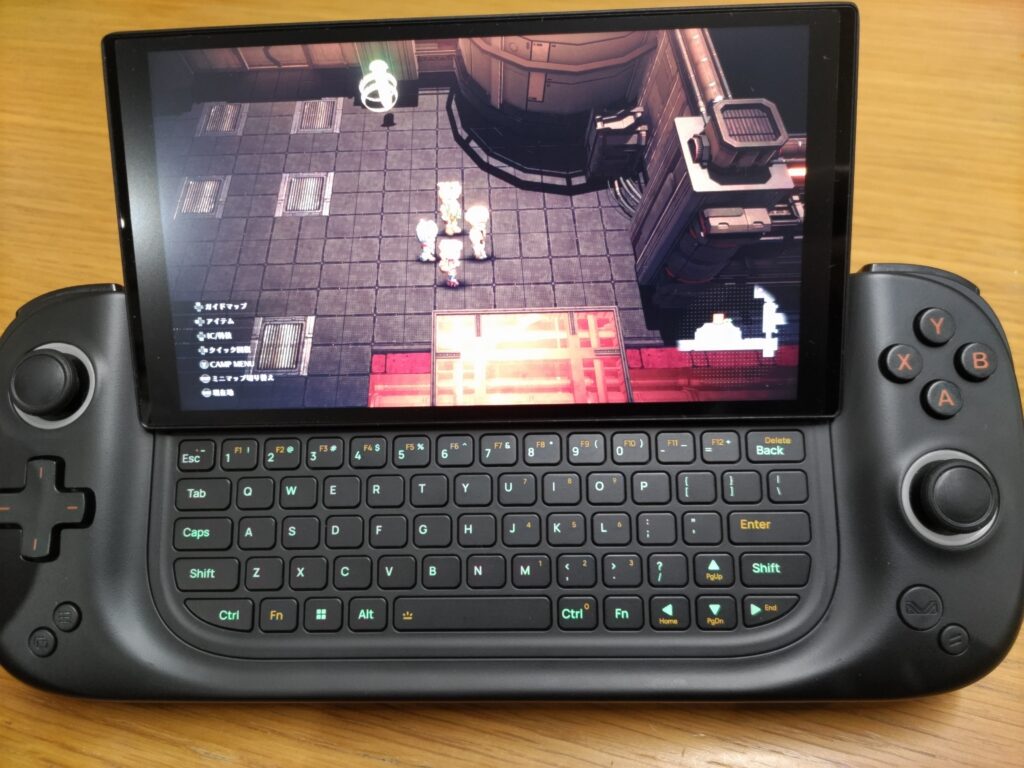
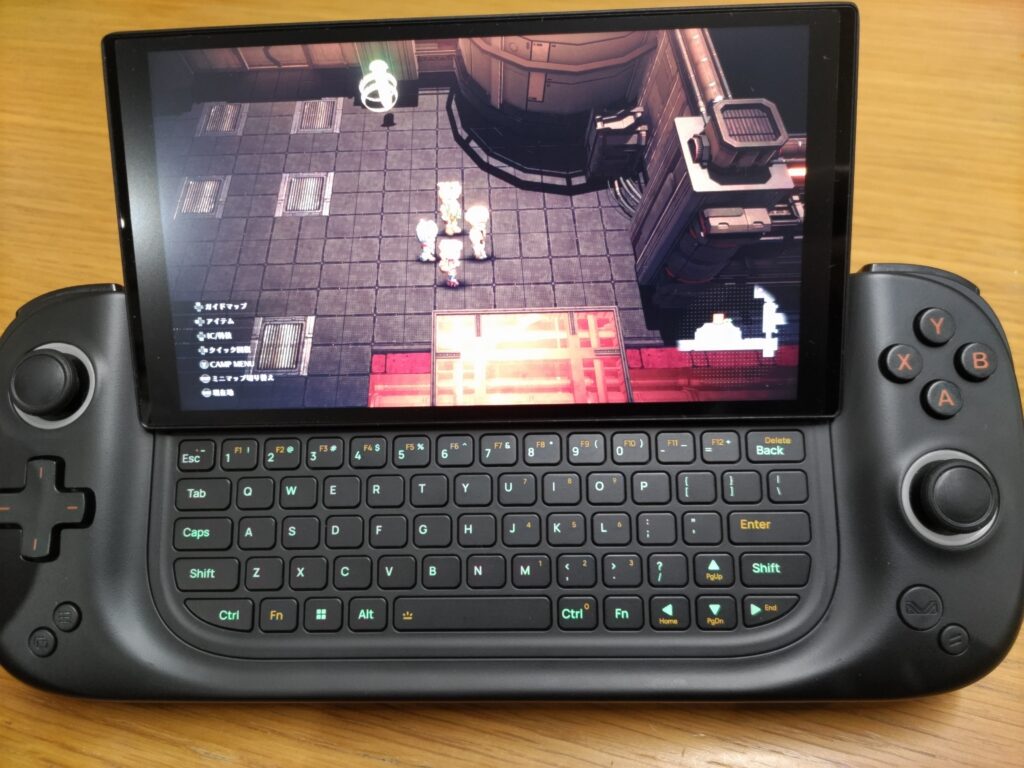
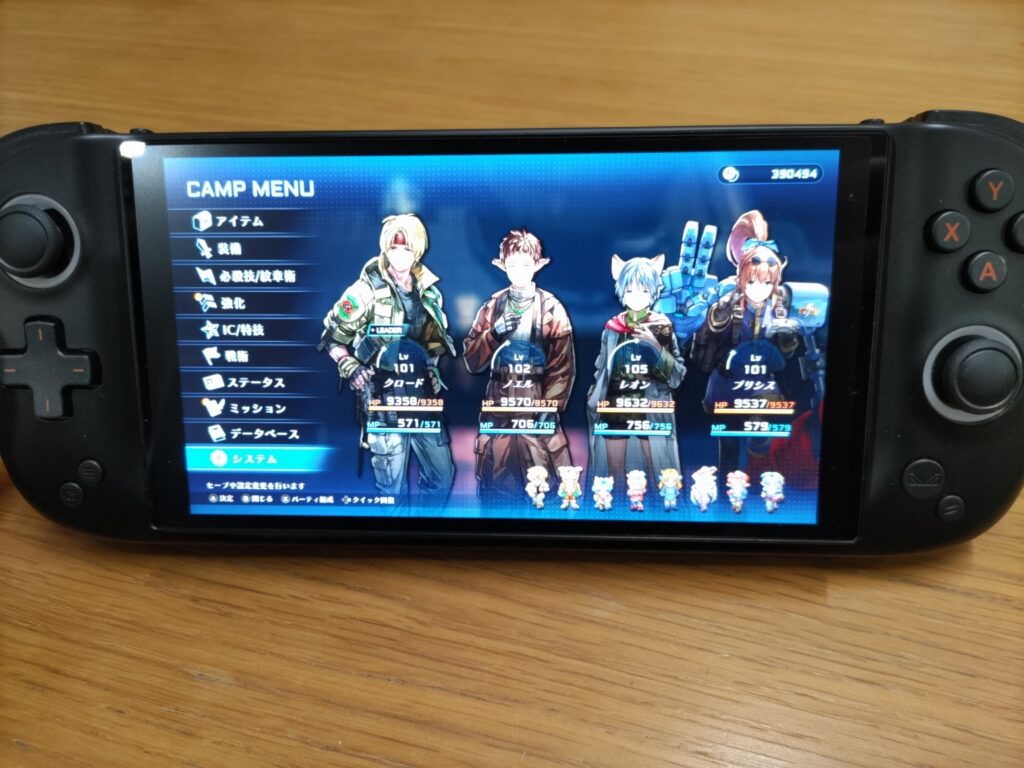
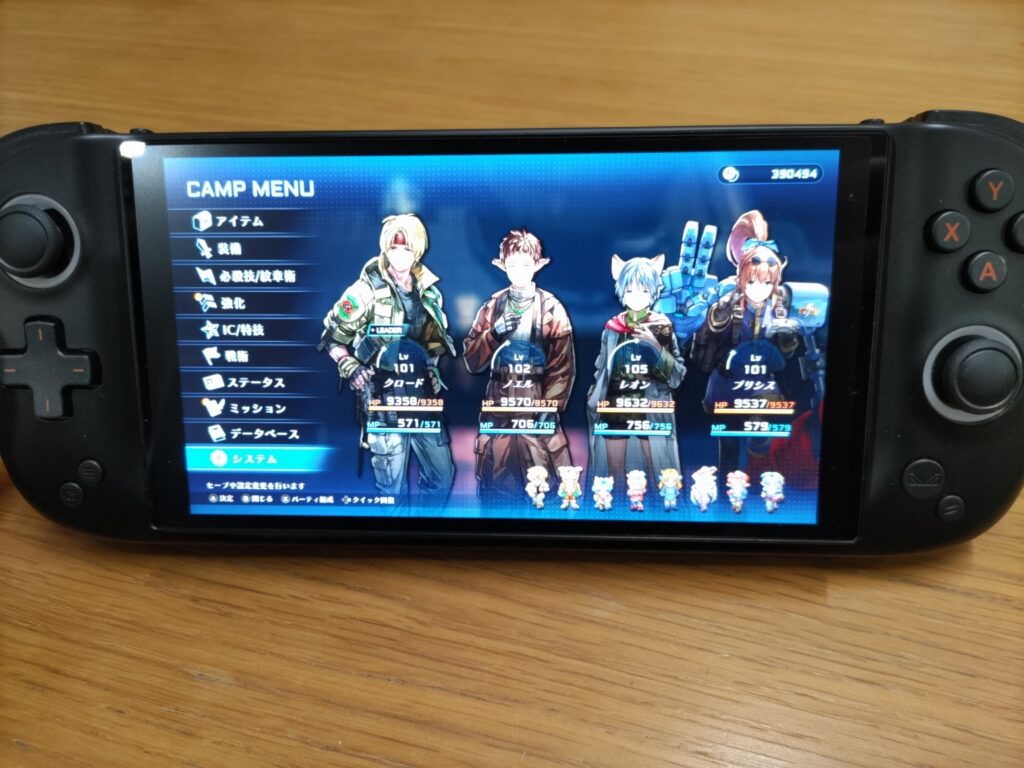
コントローラー



AYANEOと言えばマスターコントローラーですね。
XBOX基準のコントローラーに
ホール効果 ジョイスティックや振動モーターに
ジャイロスコープが搭載されています。
試作機ですが試作機の段階でも見事な完成度なので
製品版も期待出来そうです。







LBとRBの隣に
カスタマイズ可能な「LC」と「RC」が搭載されています。
AYA Spece 2で好きな機能に割り当てが可能となります。


スライド式キーボード



この端末の名称は「AYANEO SLIDE」ですね。
元ネタとしては
「 VAIO type U (sony.co.jp)」や「シャープ製の携帯電話」
辺りでしょうね。
そこからGPD WIN4のスライド式キーボードに対抗する為に
SLIDEが誕生したような感じですね。
液晶ディスプレイを上下移動できるスライド機構が搭載されていて
スライドさせたらRGBバックライトが有効になるようです。
(バックライトはオフにすることも可能)
さらに液晶の角度は10°~30°までの角度で調整が可能。
手首で見やすい角度に調整しなくても良いのは大きいと思います。
この端末の一番のアドバンテージと言っても過言ではないでしょう。







キーボードのレイアウトはこんな感じですね。
一般的なキーボードは6列なのですが
SLIDEは5列ですね。
(1列目のFキーが2列目に集約されてる感じですね。)
例えばDeleteとBackが重複してますが
Fn+BackでDeleteになります。
(Fn+はノートPCではよくある話ですね。)
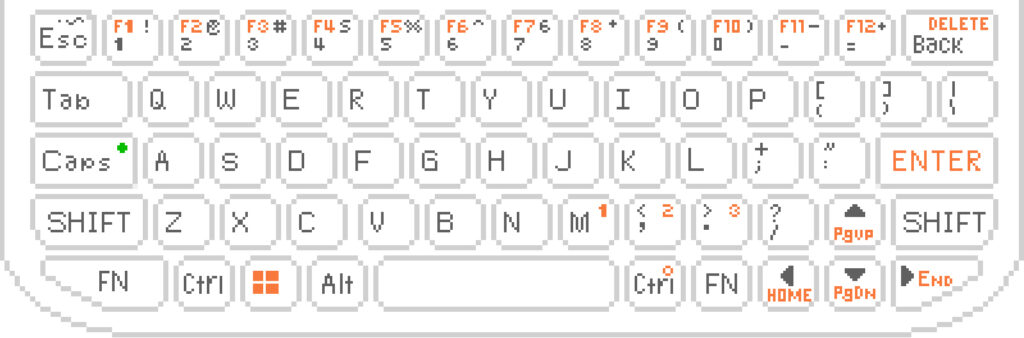
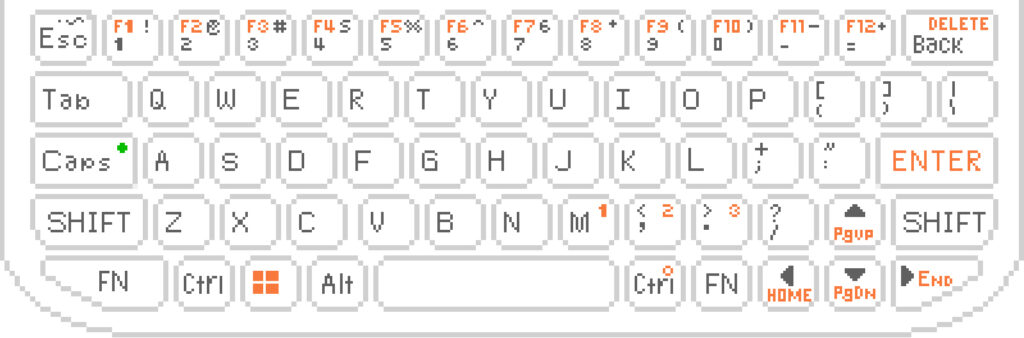



FnとEndのキーは丸みを帯びた形ですね。
四角でも良かった気がしなくもないが
キーを本体の形状に合わせてるからでしょうね。
丸みを帯びた見事な形状もAYANEOシリーズの特徴ですね。



キーボードの押し心地ですが
「ポチポチキーボード」と言われるキーボードな感じですね。
どういうのが「ポチポチキーボード」なのかと言うと
アマゾンで売ってる以下の品とかが近いでしょうね。



使用してみた感じですが
一般的なキーボードと違って5列なんですけど
単純な入力程度であれば十分に実用できると思います。



オンラインゲームなどにも重宝しそうな感じですね。
スライド液晶の強度



AYANEO SLIDEで「ロストジャッジメント」の
「海藤の事件簿」をやってたんですが
ボタンの連打とかしたら液晶もカタカタ揺れるので
連打する場合は液晶を閉じた方が良いでしょうね。
(ただでさえ高いので出来れば綺麗に使用したいですね)


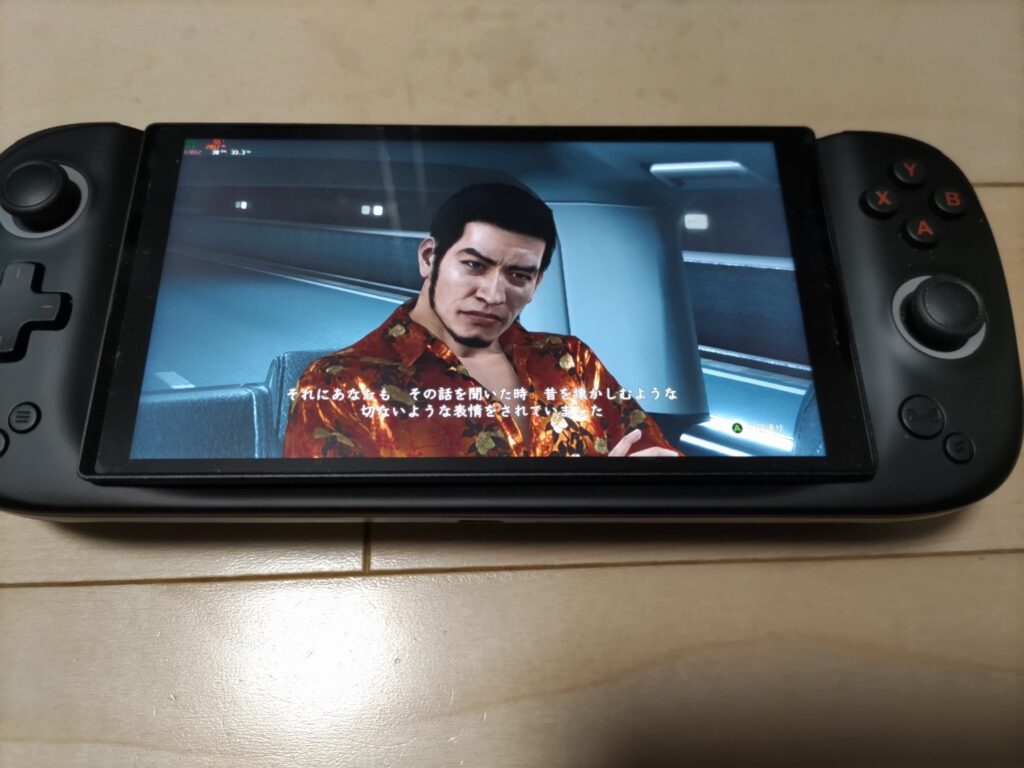
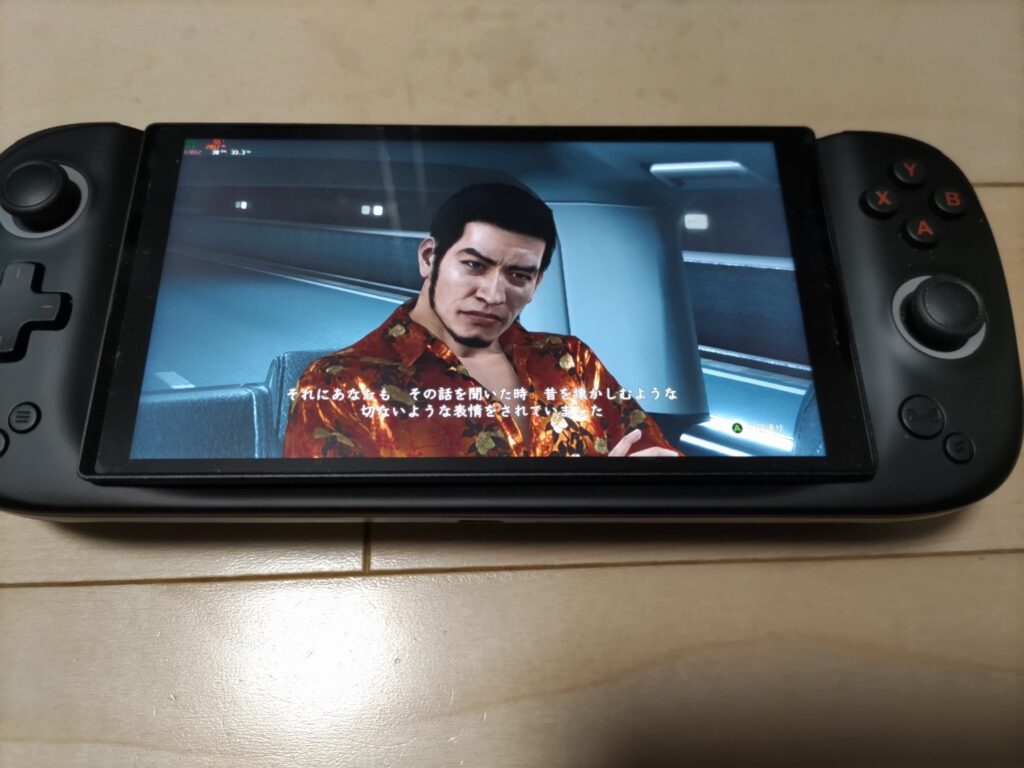



GPD WIN4のスライド液晶の場合は
見た目からして頑丈なので
そう言う事はなさそうな感じですね。
双方とも善し悪しがあって奥が深いですね。
放熱対策と冷却能力「”3+2″トリプル銅管冷却システム」



放熱対策と冷却能力ですが
新作が発売される度に改良されてますね。
最近だとAIR 1sの冷却能力が見事だったのですが
今度は「”3+2″トリプル銅管冷却システム」だそうです。





Steam版のバイオハザードRE4で
12wでテストしてます。
(12wでも動作に支障は無いです。)



AIR 1sとKUNの冷却能力も見事でしたが、SLIDEもなかなか見事ですね。
銅ヒートパイプとは?



何故、銅管冷却が採用されているのか?
と言う部分ですが。
熱伝導率とコスパの関係だそうです。
材質別に熱伝導率を比較すると見えてくる銅の「コスパ」
熱伝導率が良くて価格も安いので~。
と言う事情のようです。
で、情報通信機器、電子機器、通信機器や
ノートPCに採用されてるのが銅ヒートパイプと言う訳です。
銅ヒートパイプ
ノートPCに採用されている銅ヒートパイプを
5.5インチ~8.4インチのUMPCに落とし込んでいるので
凄い技術だと思いますね。



で、AYANEOのアーサー氏は
銅パイプにも拘っているように見受けられます。
CEOが直々に動画で紹介されてますよ。
https://www.youtube.com/watch?v=f_2MZzoJpbw
ファンにも拘っておられるようです。
https://www.youtube.com/watch?v=ZI2t5fQStIo






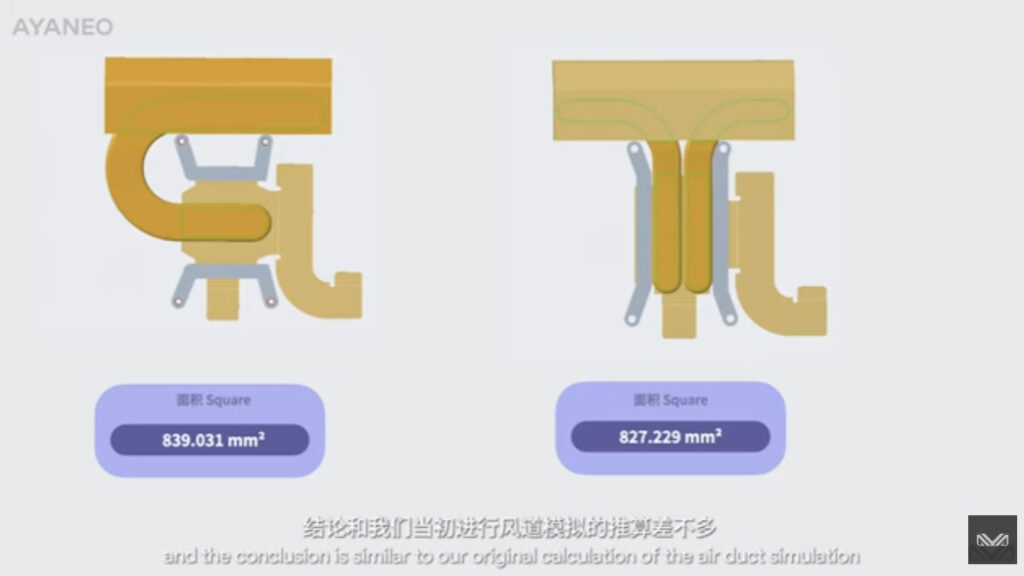
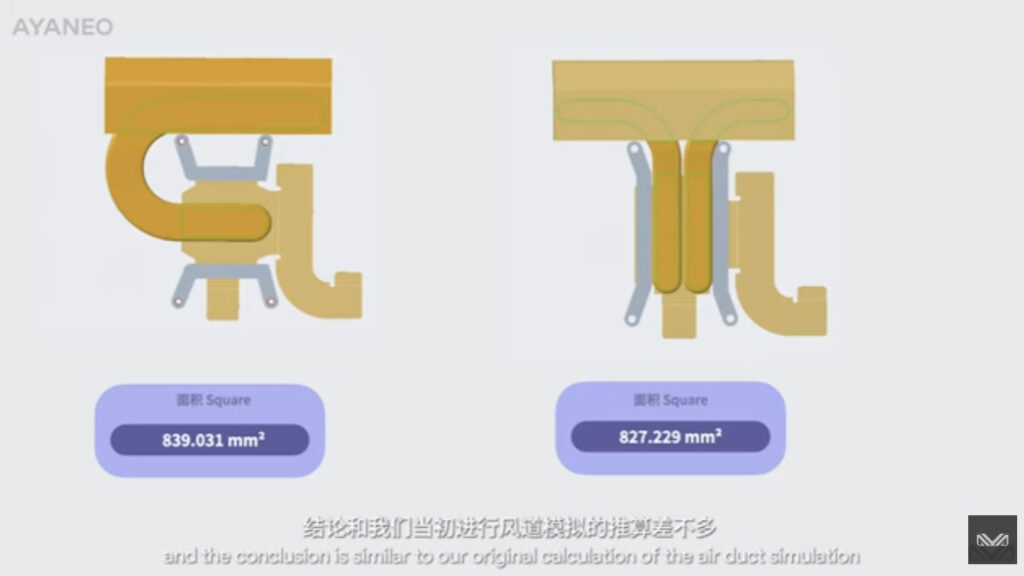



AYANEO AIR 1sの銅パイプも新規のようです。
(思うに銅パイプは毎回、新規のように見えます。)
特にAIR 1sみたいな最軽量の端末だと
開発になかなか苦労してそうですが
それでも完成してるので見事ですね。





UMPCてのは
見ての通り物理コントローラーが搭載されている
夢のような小型の端末な訳ですが
その代償としてバッテリーの減りが速いやら
本体が熱くなるなど、色々と事情もある訳ですね。
小型端末ゆえに
放熱対策と冷却能力が向上するパーツも重要になってくる訳ですね。
特に今回は物理キーボードも搭載されているので
冷却能力には、だいぶ力を入れてるのでしょうね。
(開発費もそれなりにかかってそうですね。)
専用アプリ「AYA Spece 2」



AYANEOを使用する上で
「AYA Spece 2」は必須アプリですね。
ゲームランチャー機能やコントローラーの管理や
TDPの操作やRGBのオンオフなどの操作が可能となります。
(言語は英語と中国語のみのようです。)
本体の右下のAYAボタンを押すと
AYA Quick Toolが起動します。


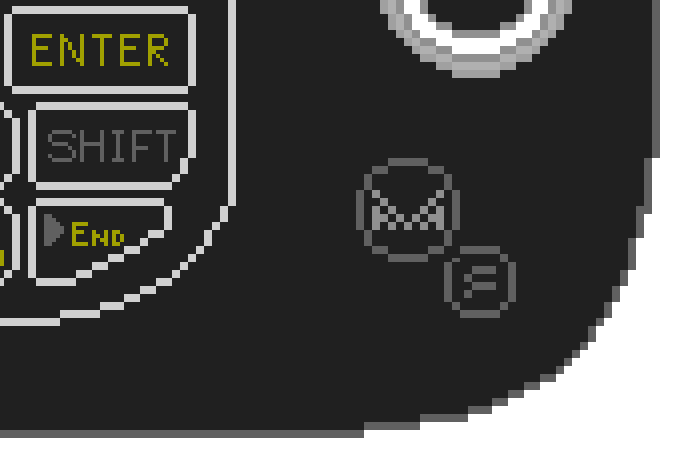
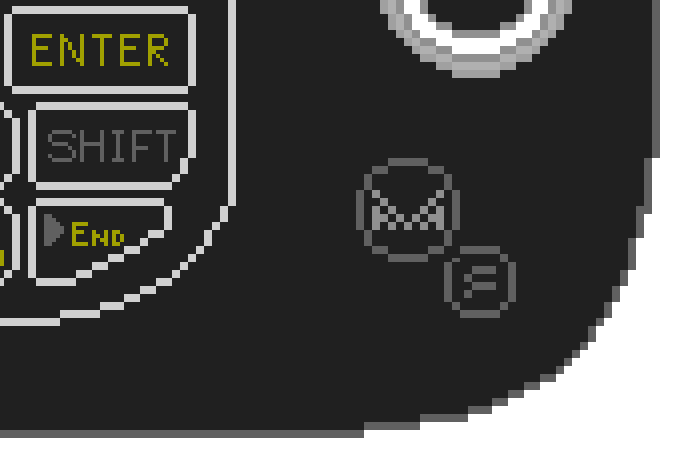



TDPは5w~28wの間で調整が可能です。
特に使用してない場合は
自動的に1wまでTDPが下がるので電力効率は良いです。
それとFPSの固定も可能となります。
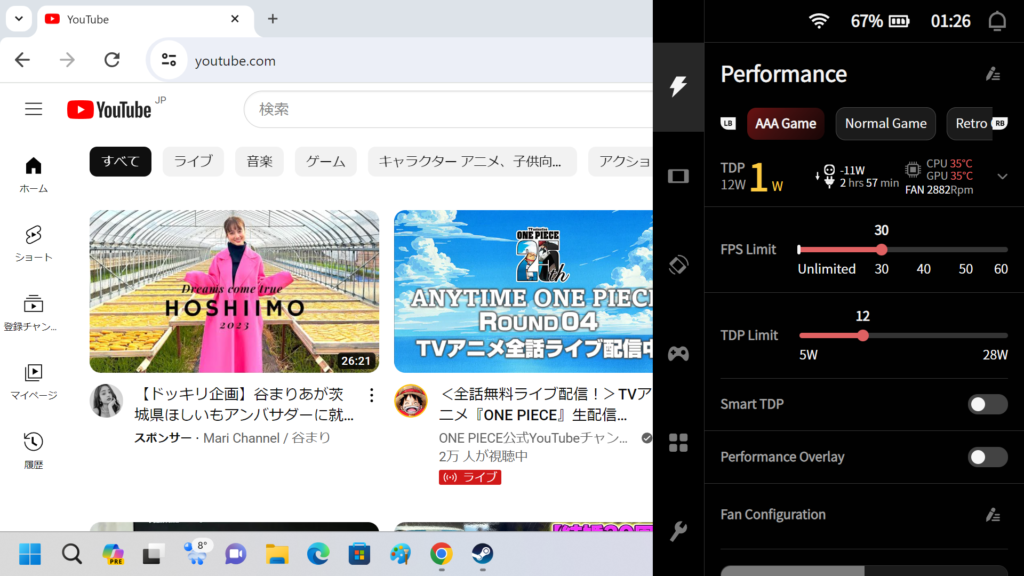
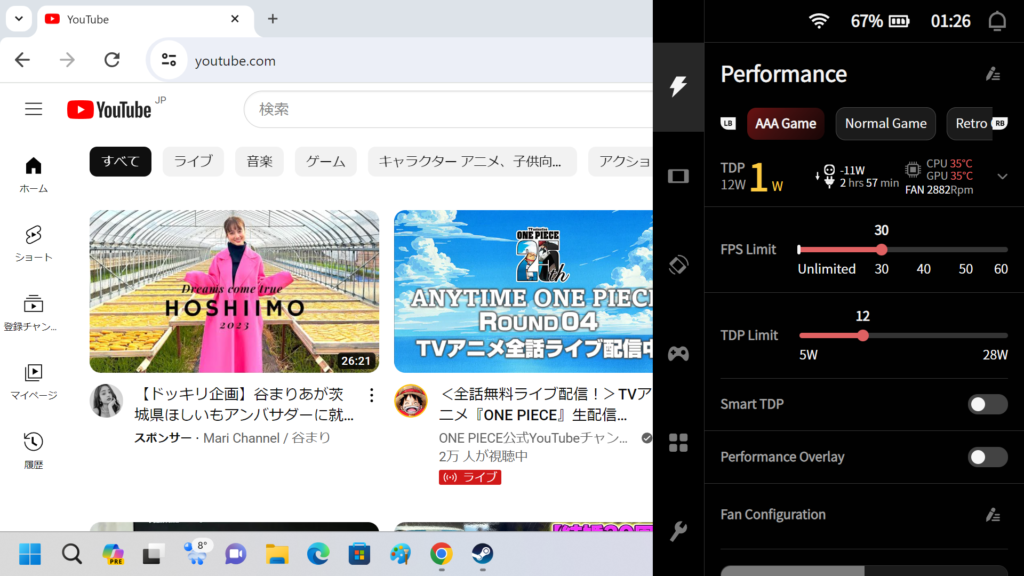



その他にも液晶の明るさを調整したり
振動の調整も可能だったり、色々な事が可能となります。


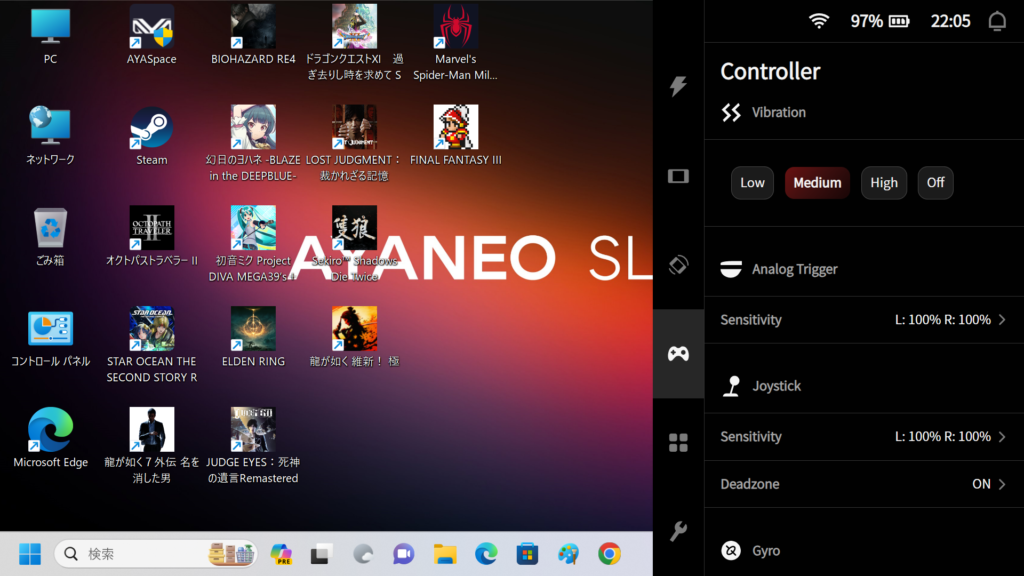
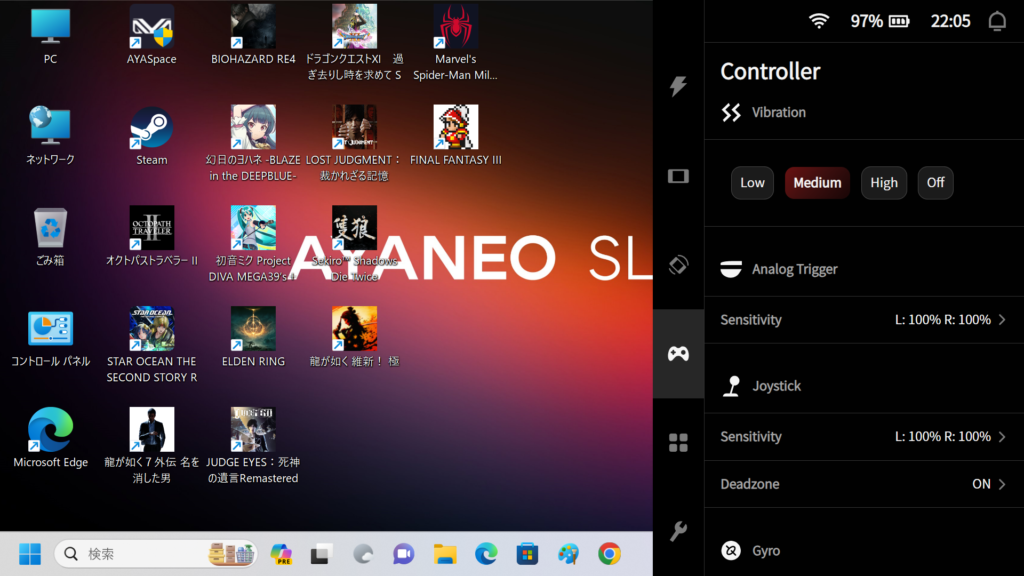



Quickアシストでマウス機能をオフにすることも可能ですね。
マウスがオンの状態だと都合が悪い場合にオフにするとよいと思います。


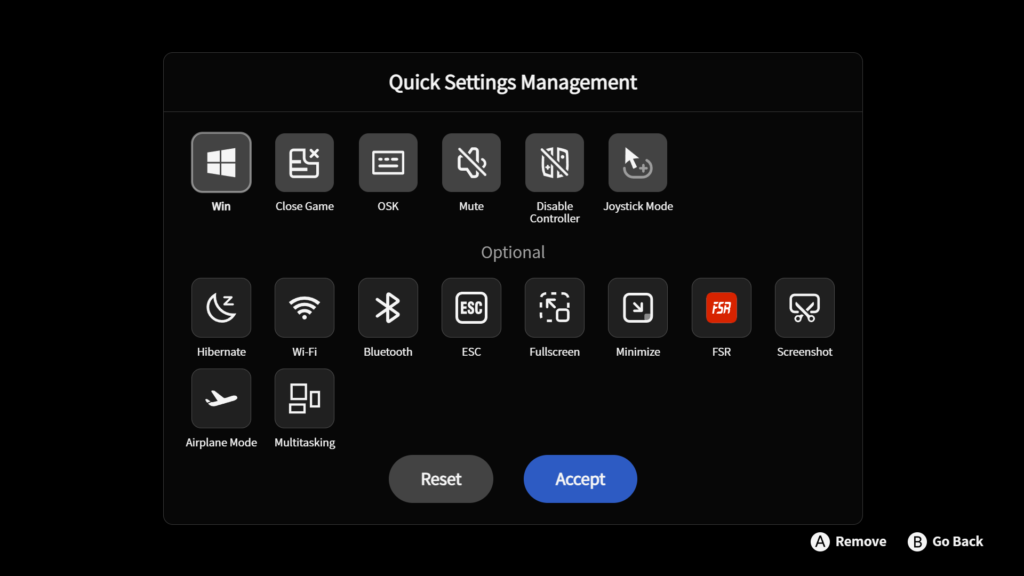
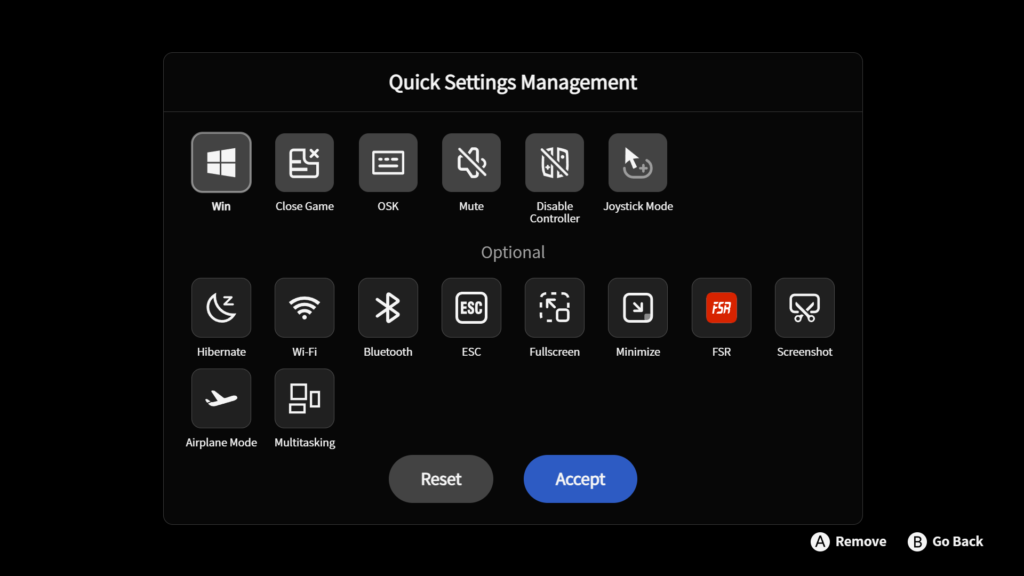



Steamのゲームが入っていると、こんな感じの表示されます。
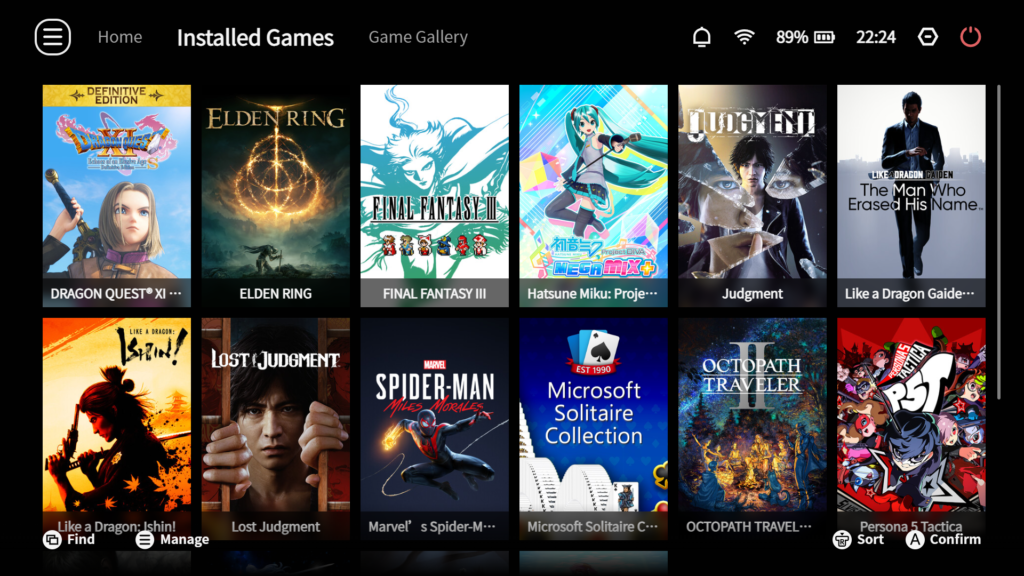
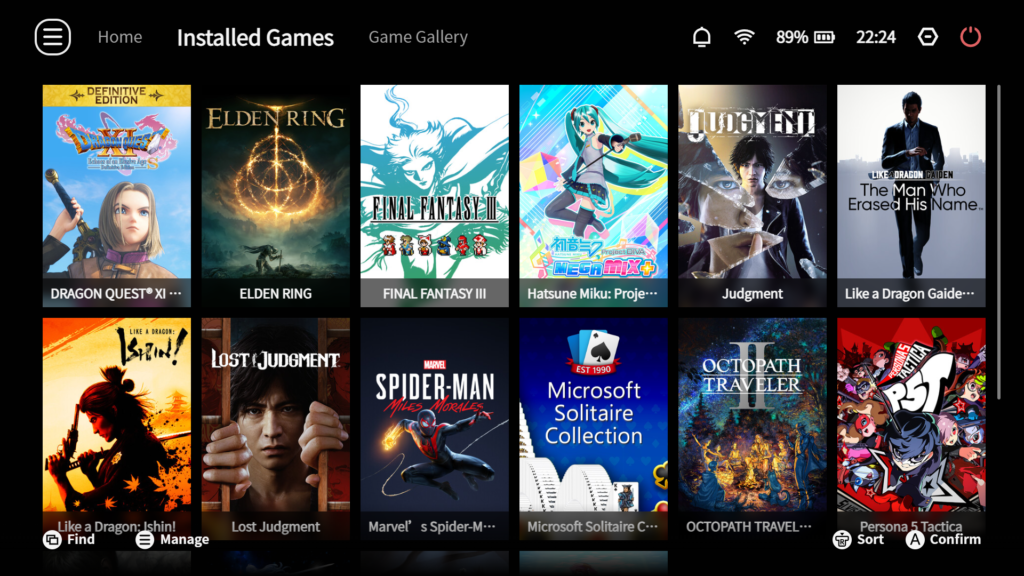
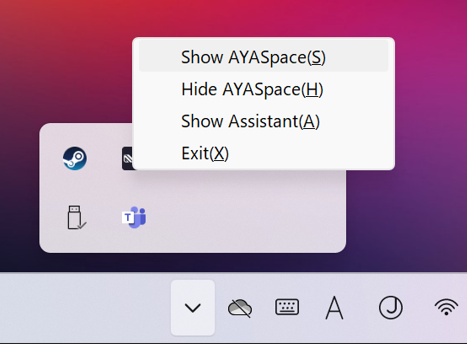
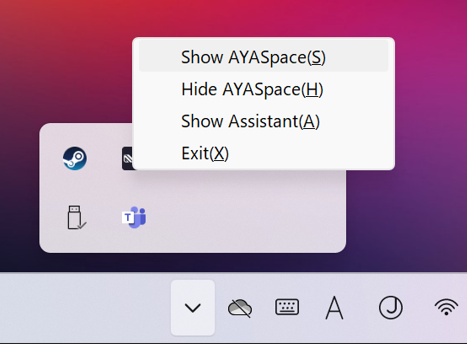


カスタムボタンの割り当て(スクリーンショット)



AYA Spece2の設定で
LCとRCの短押しと長押しの割り当てが可能となります。
自分で使う場合は
RCにスクリーンショットを割り当ててます。
(キーボードにスクショが無いですが、コレで代用が可能)
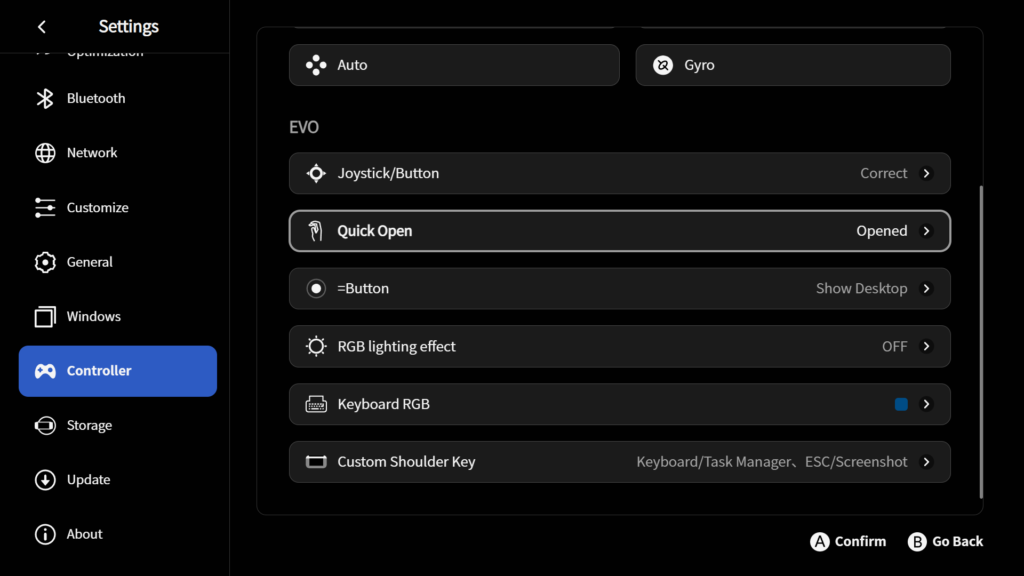
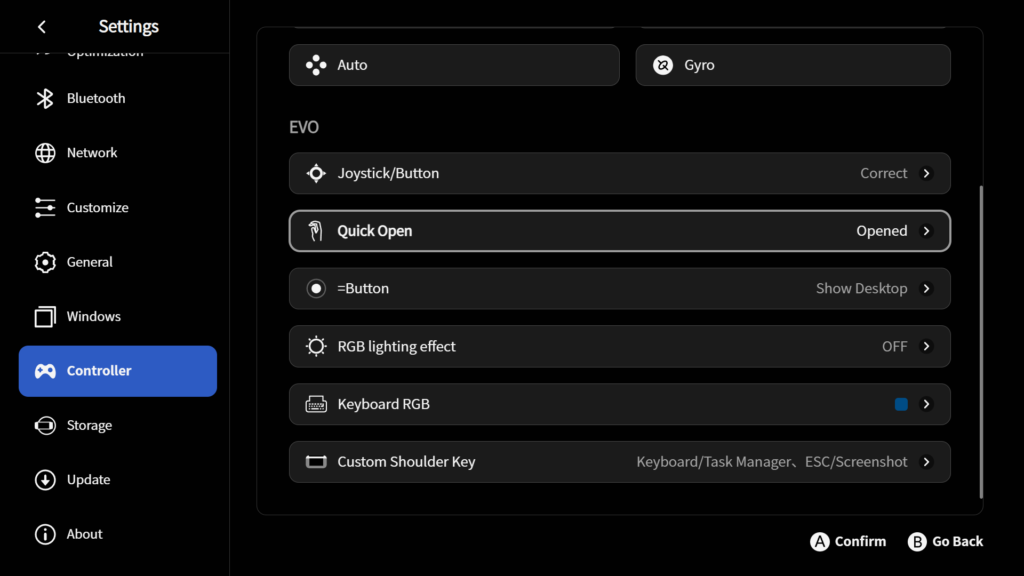
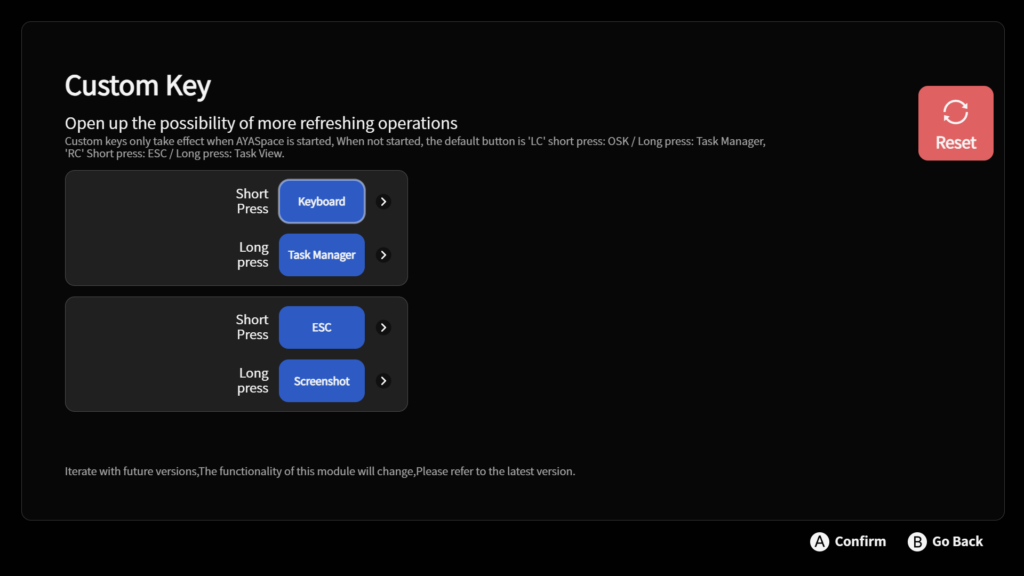
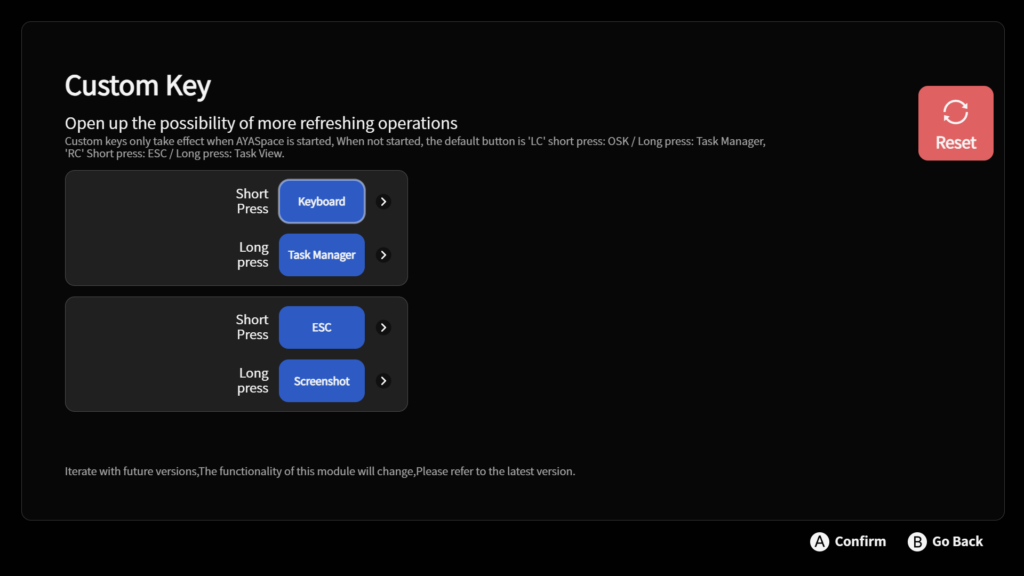



スクリーンショットの画像の格納場所は
ユーザー
↓
AppData
↓
Roaming
↓
AYA Spece
↓
screenshot
RGBのオンオフ



アナログスティックとキーボードのRGBですが
AYA Spece2でオンオフが可能です。


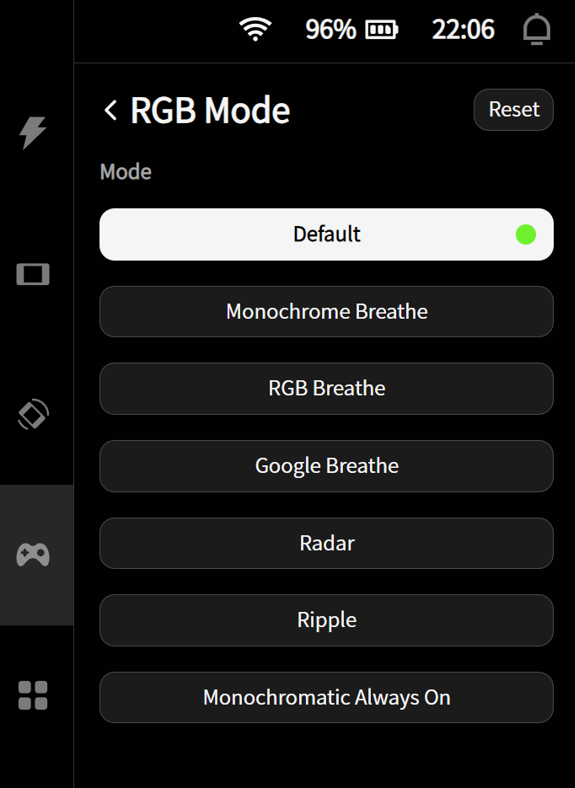
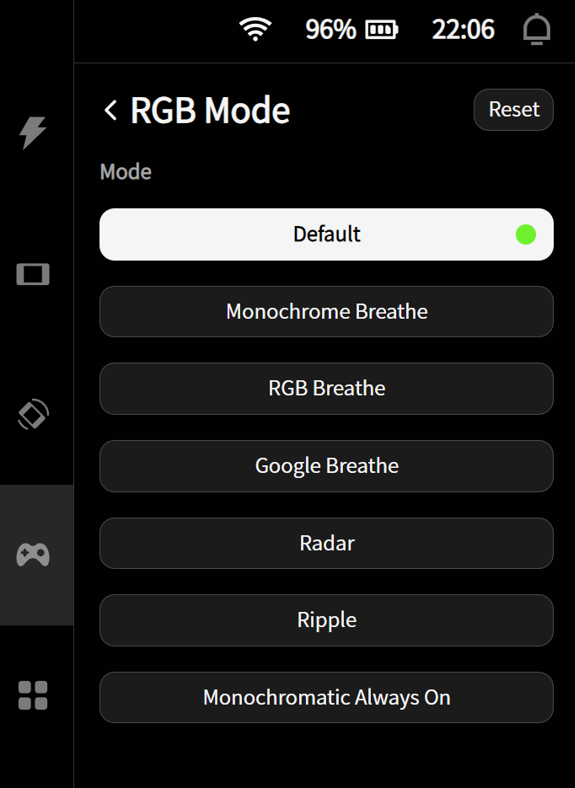



アナログスティックのリングライトは
必要が無ければオフにしておいて問題は無いかと思います。
(省エネ)



RGBバックライトの光り方は
MonochromeとGradientが選べます。
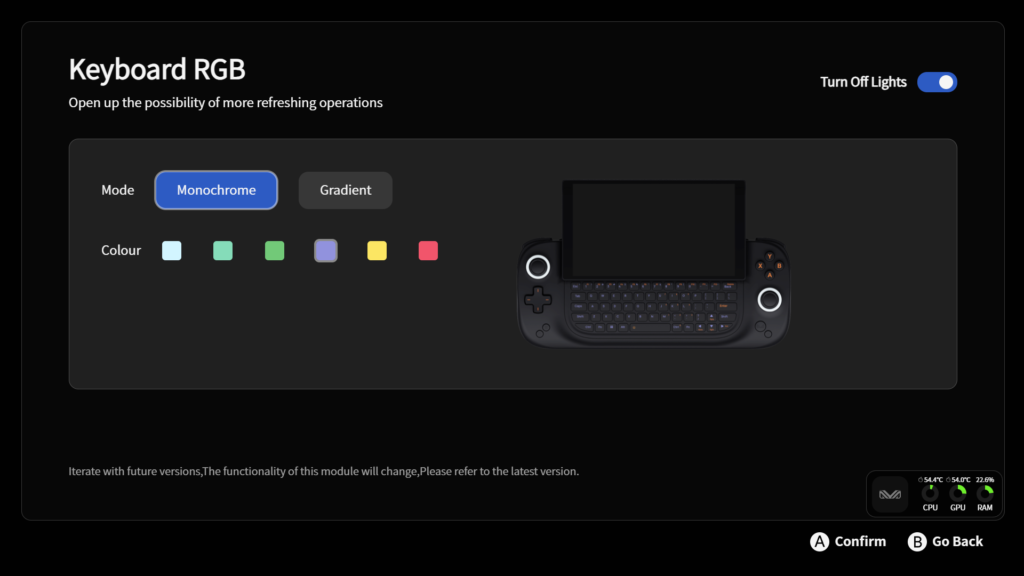
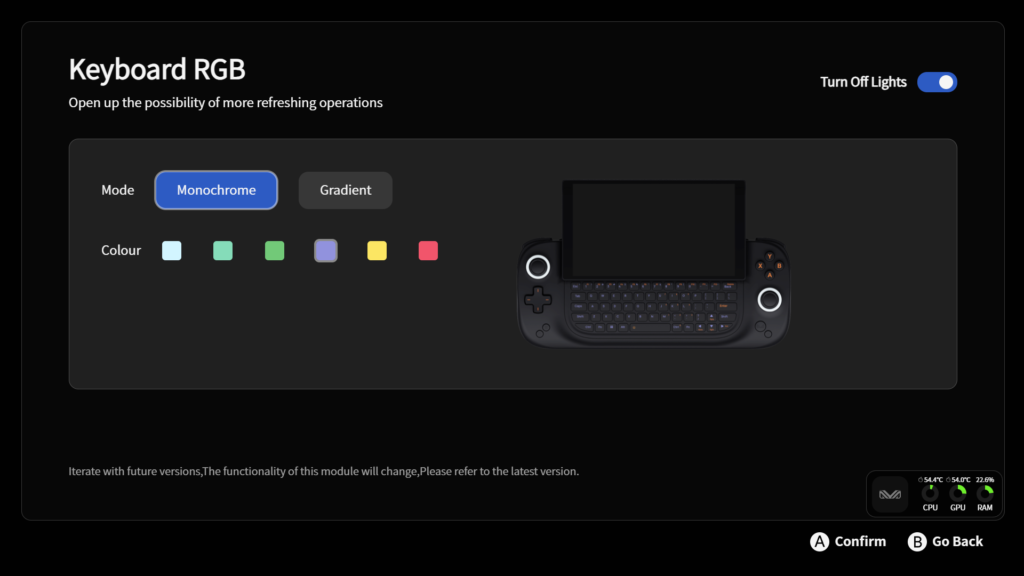
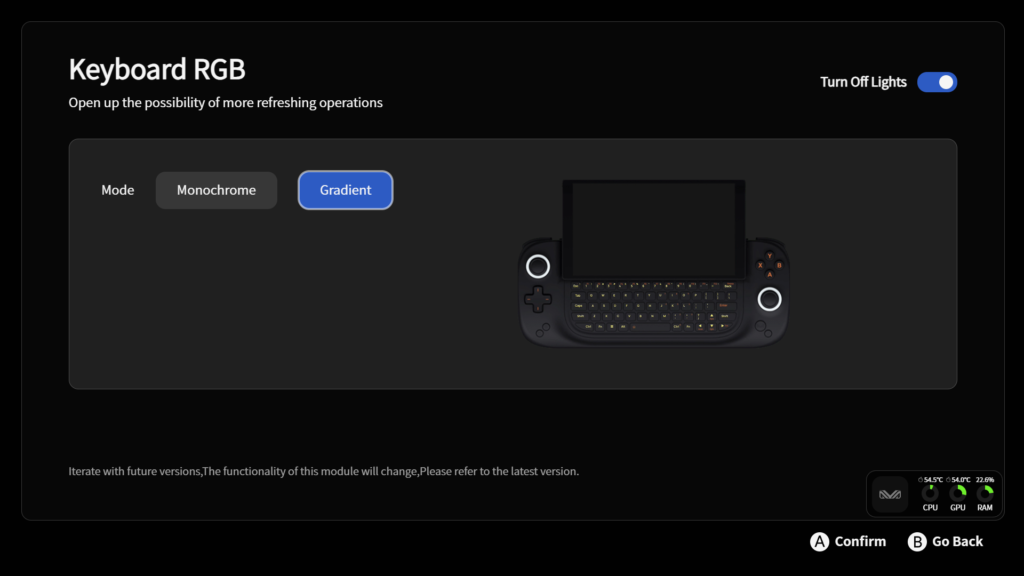
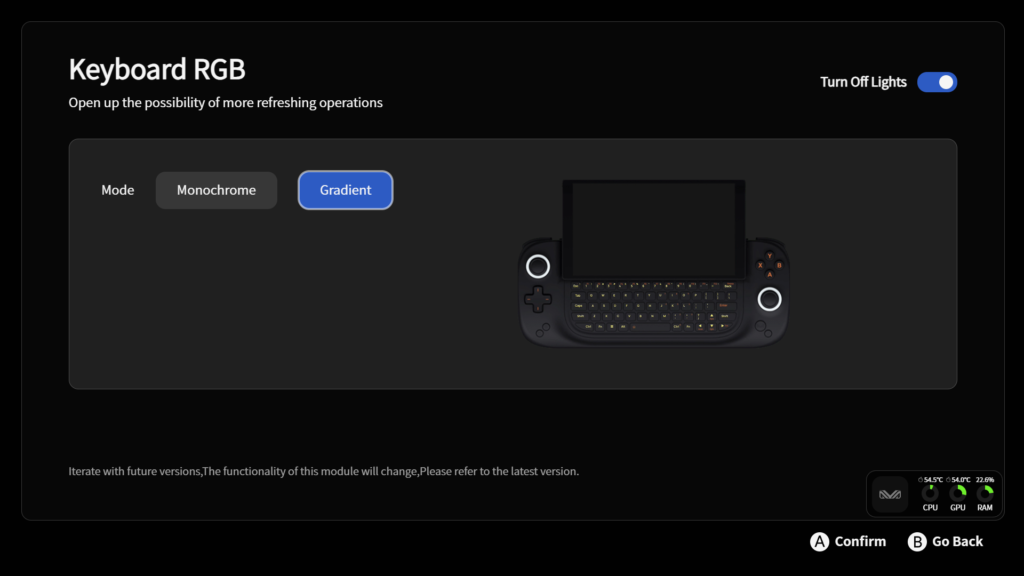



キーボードのバックライトは
一定時間経つと自動で消えるので
こちらはオフでなくとも問題は無いかなと思います。
AYA Spece2の仕様が端末によって少し異なります。



AIR 1sにはVRAMの項目があるのですが
SLIDEにはVRAMの項目がないです。
まぁVRAMの項目は基本的に触ることは無いので
支障は無いんですけどね。
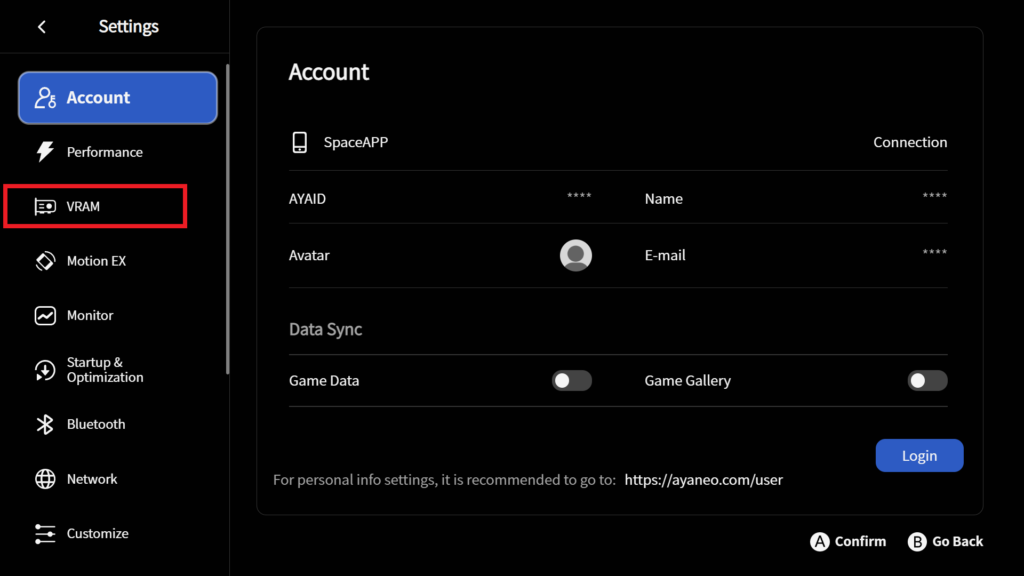
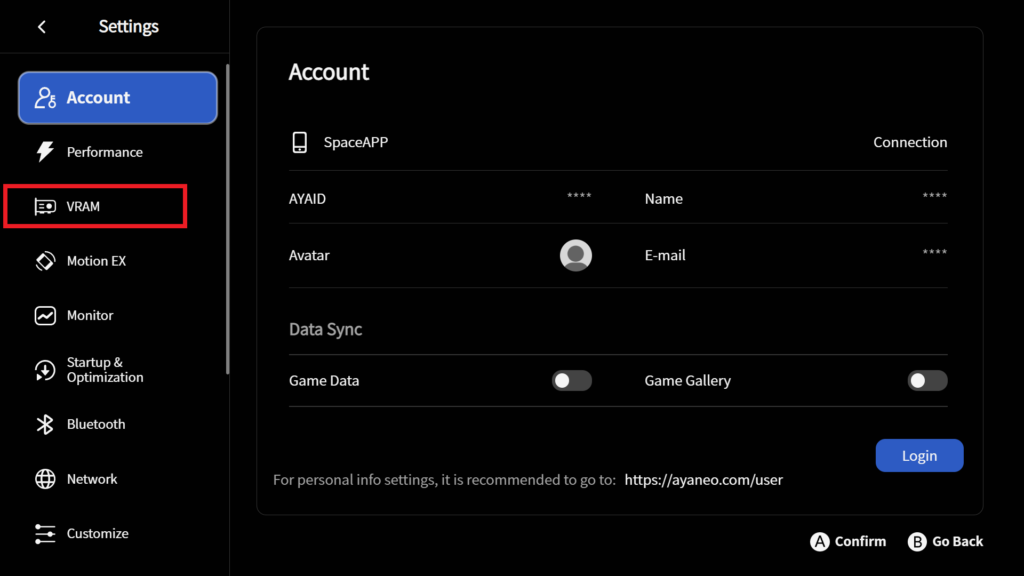
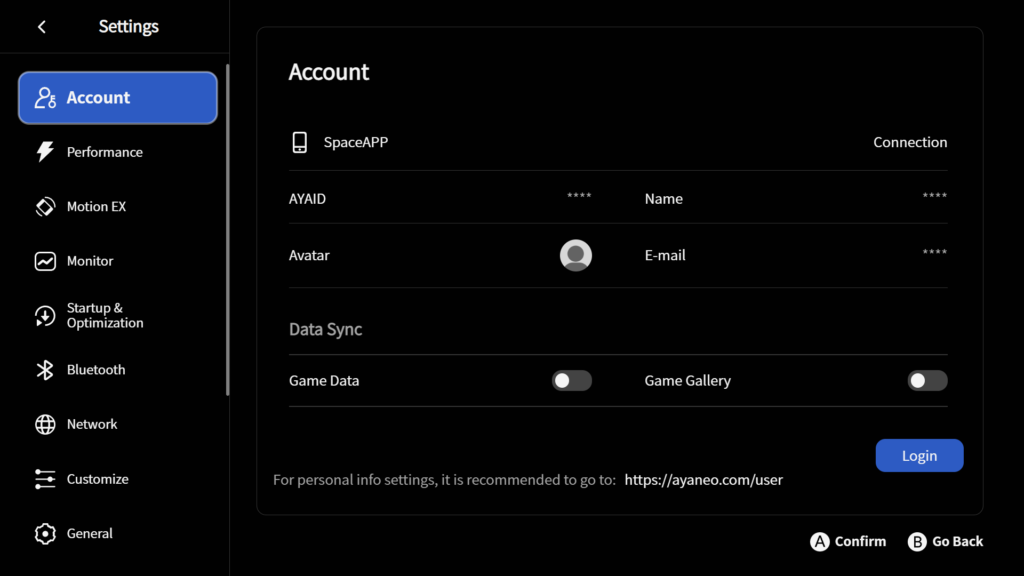
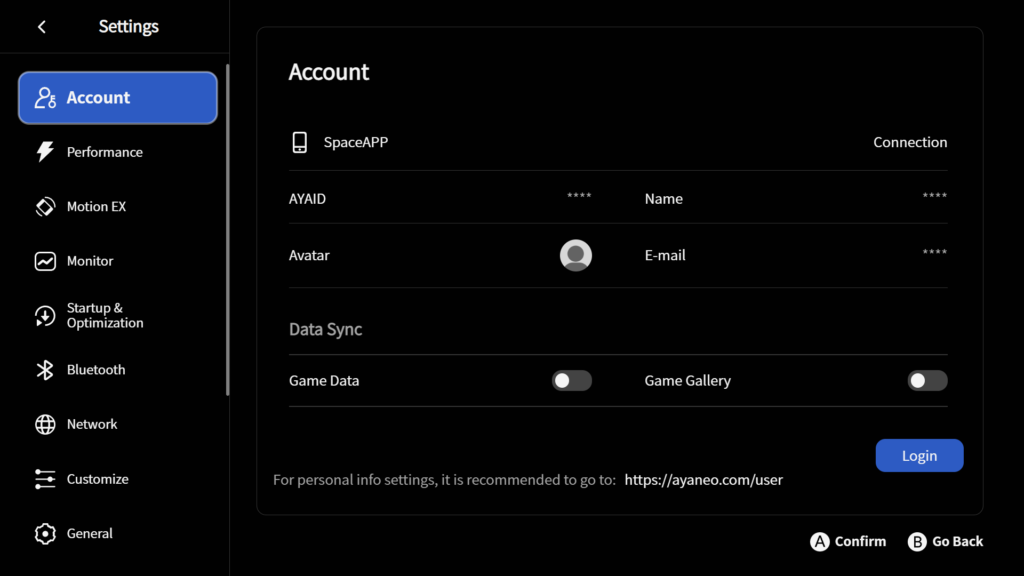



他にはRGBのオンオフの部分に
AIR 1sはキーボードの項目がないですが
SLIDEにはあるという事ですね。
ゲーム動画とバッテリー稼働時間



全てTDP 12wで
30fpsで固定してます。



例えばTDPを12wで使用してたとして
ゲームによっては自動的に5wとかまで下がるので
まぁ平均で2時間前後ぐらいかなと思いますね。



こっちはALL TDP 15w



スパイダーマンとかも
いつの間にか15wぐらいで遊べるようになってますね。
最近は15w以上は上げないようにしてますが
携帯ゲーム機なので 15wでも十分じゃないですかね。
出来れば余計な電力を消費せずに済む方が良いと思いますね。
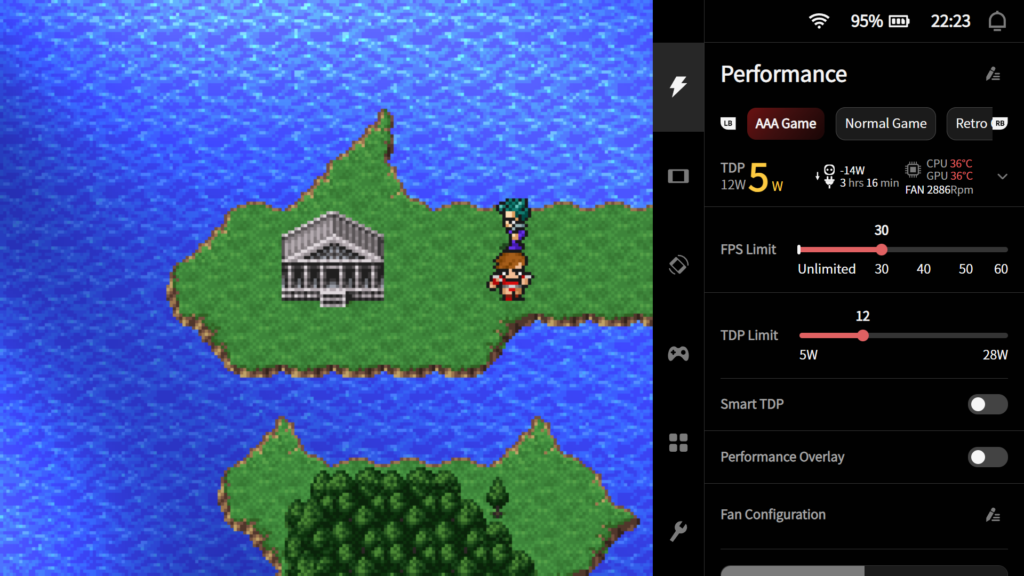
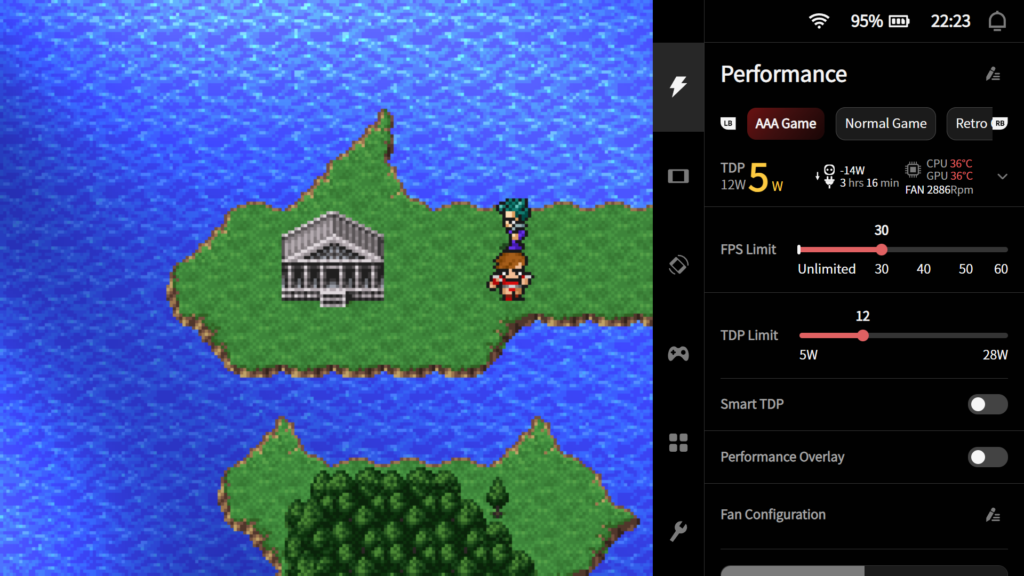
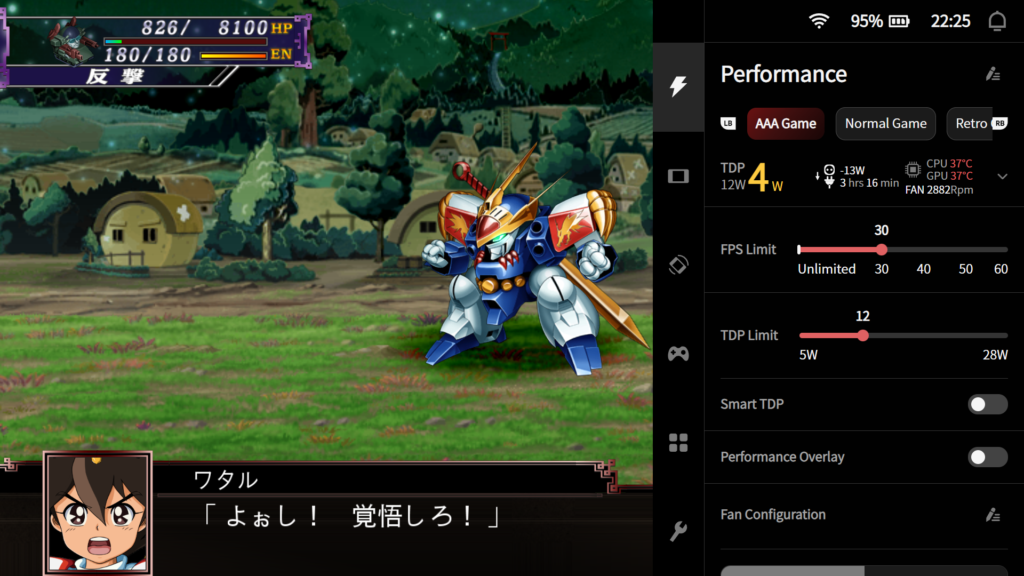
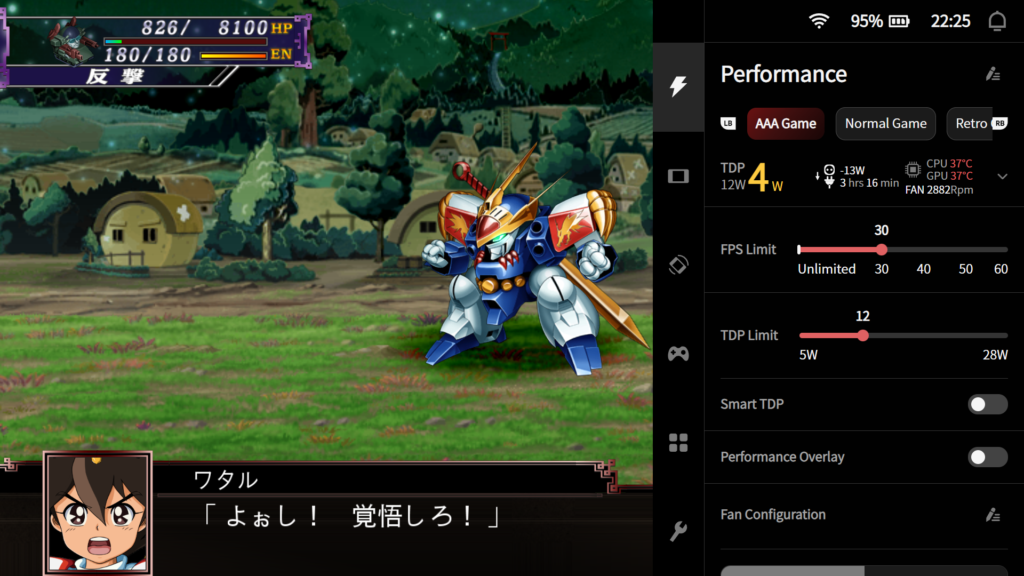
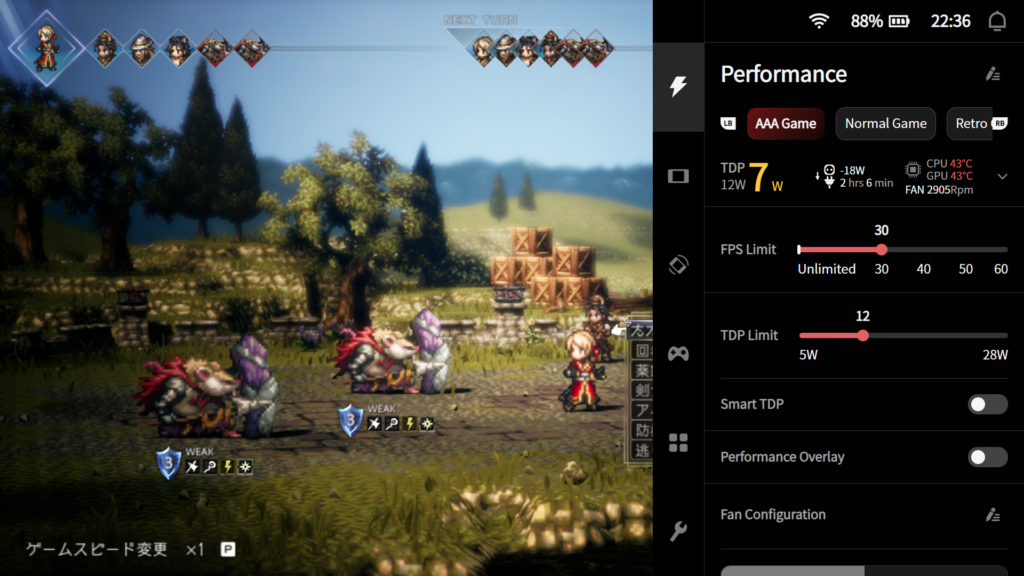
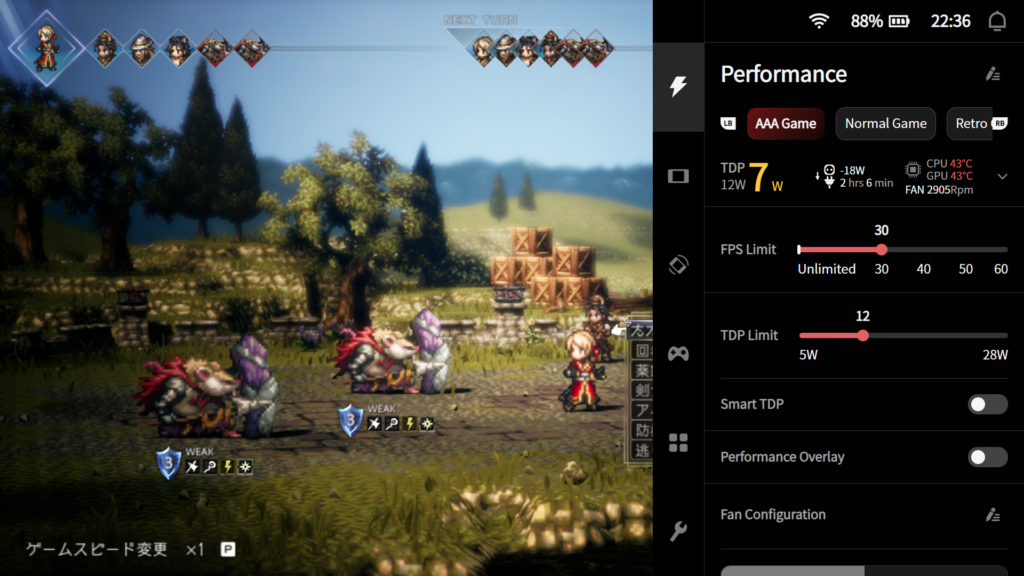
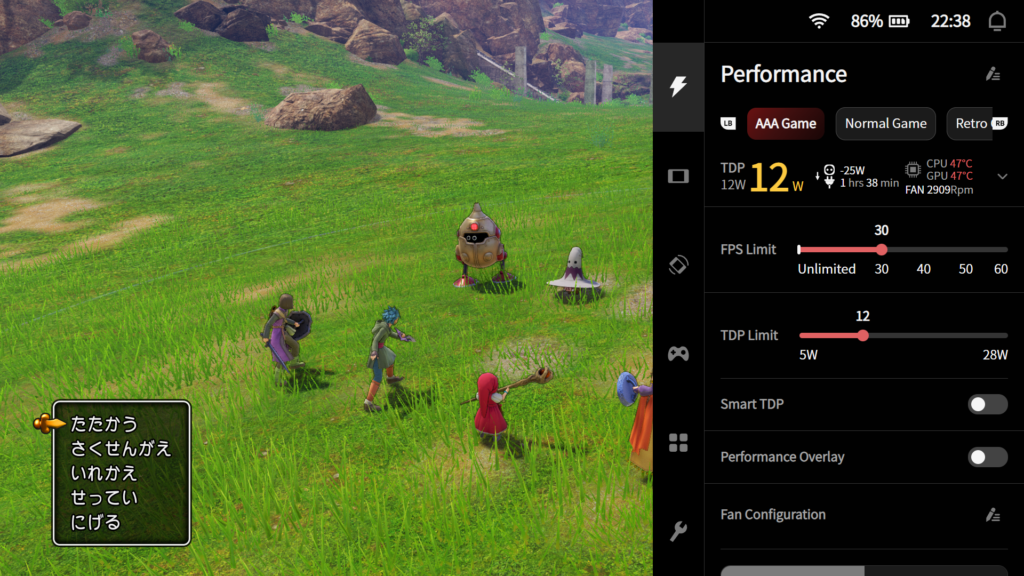
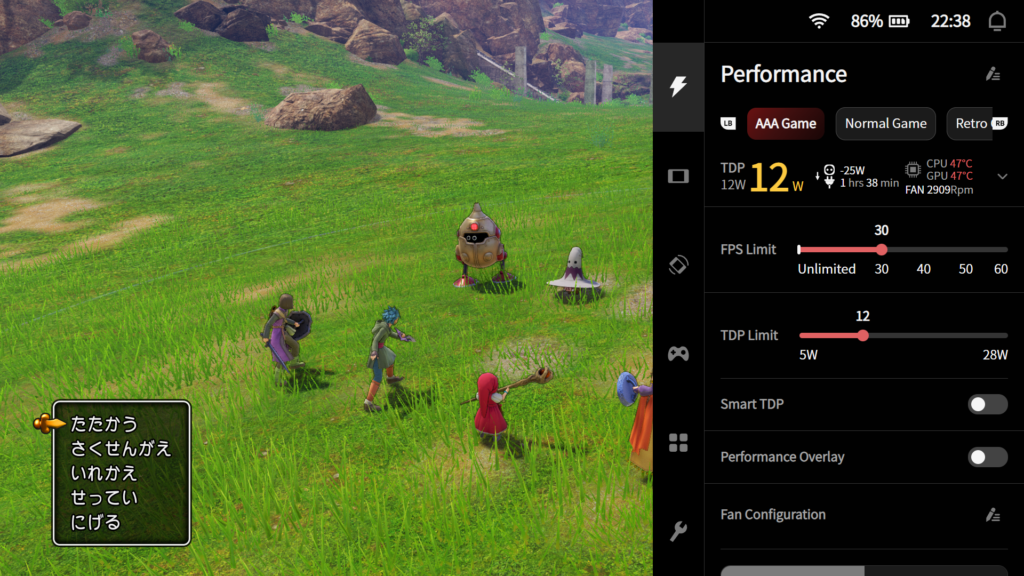
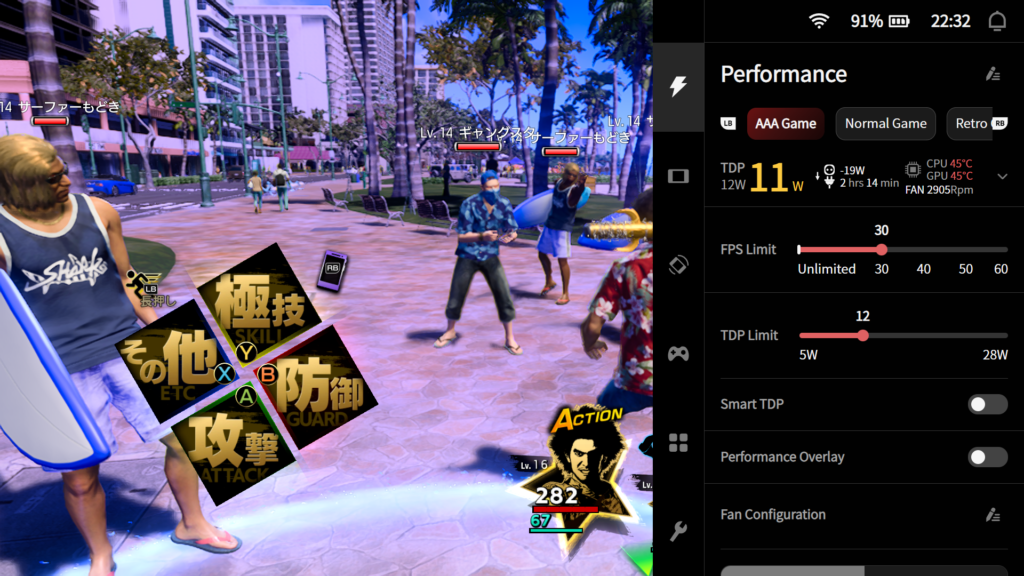
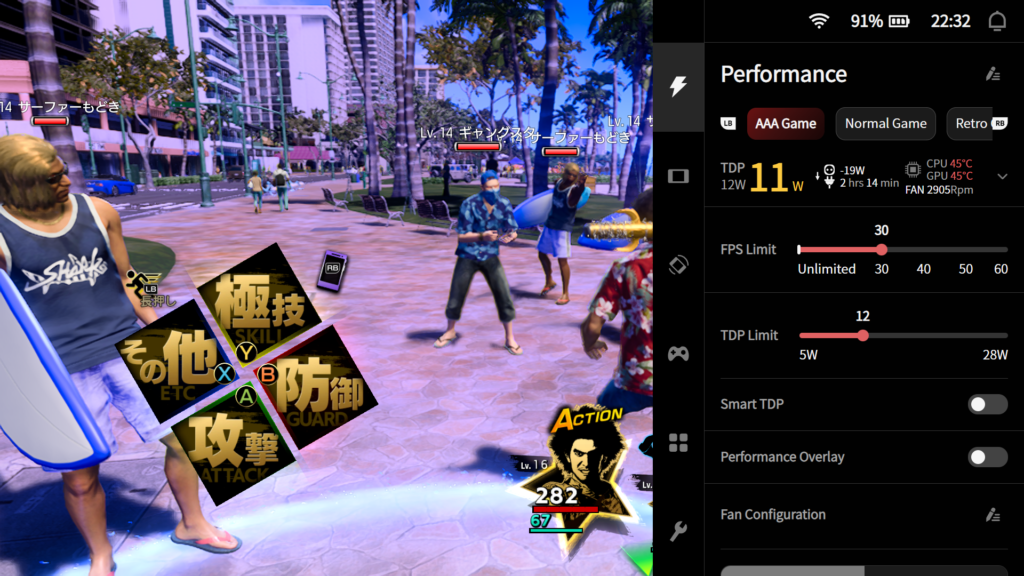





ブログ主は
基本的には12wで使うようにしてる感じですね。
まぁ12wでキツければ
15wまで上げるか設定を下げると言う感じですね。



龍が如く8は12wぐらいで遊べますね。
基本的には15wで支障は無いと思います。



どのゲームもTDPを15wを目安に使用すると良いと思います。
TDPが15wに設定してたとしても
ゲームによって自動的にTDPが6wぐらいまで下がるようなので
無理に設定を変更せずとも良い感じですね。
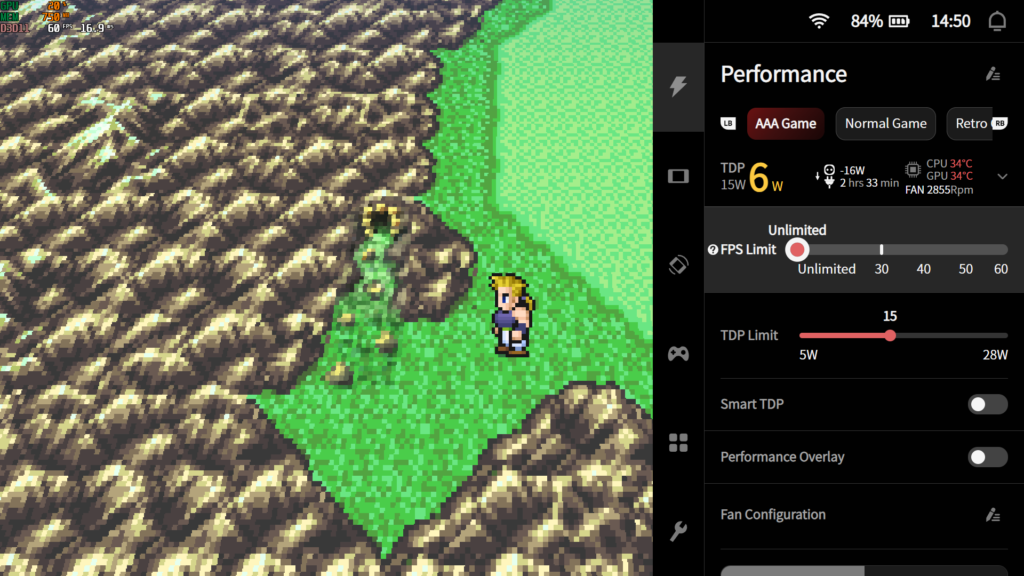
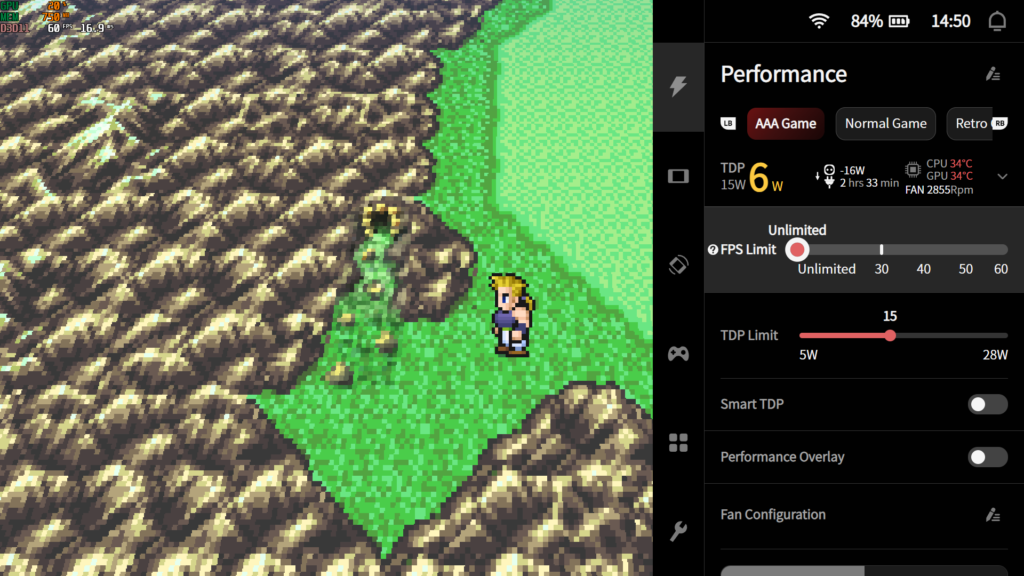
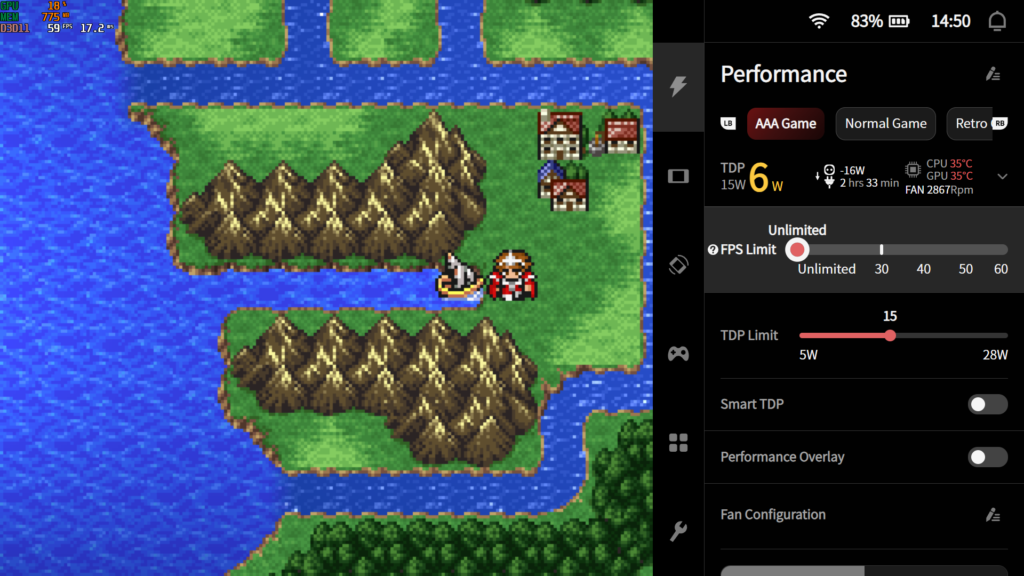
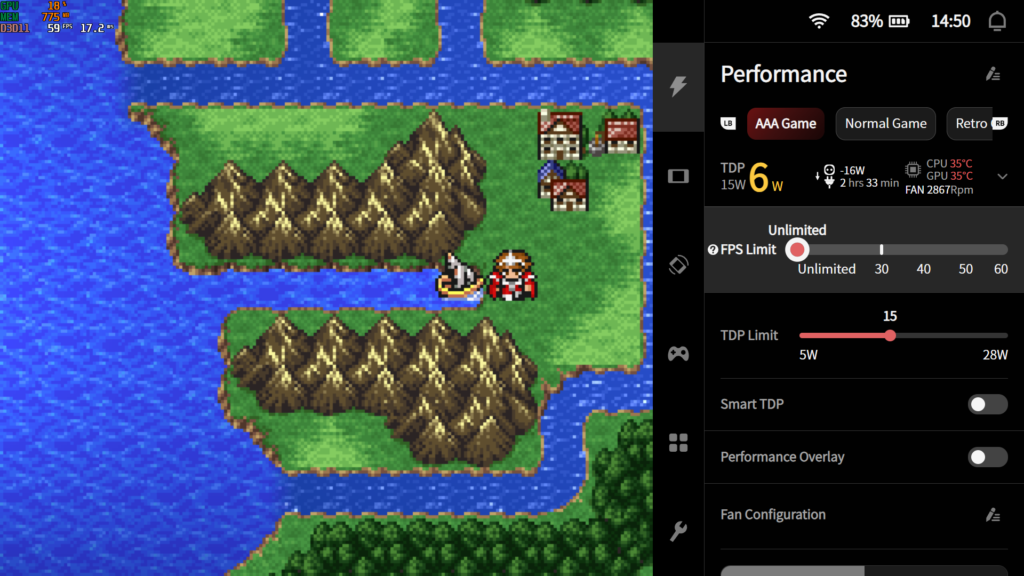
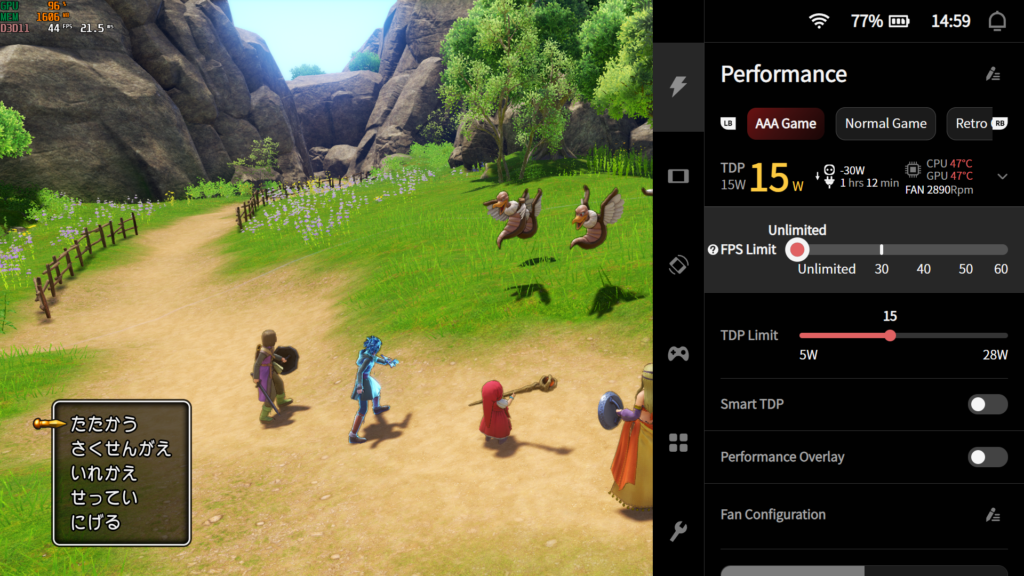
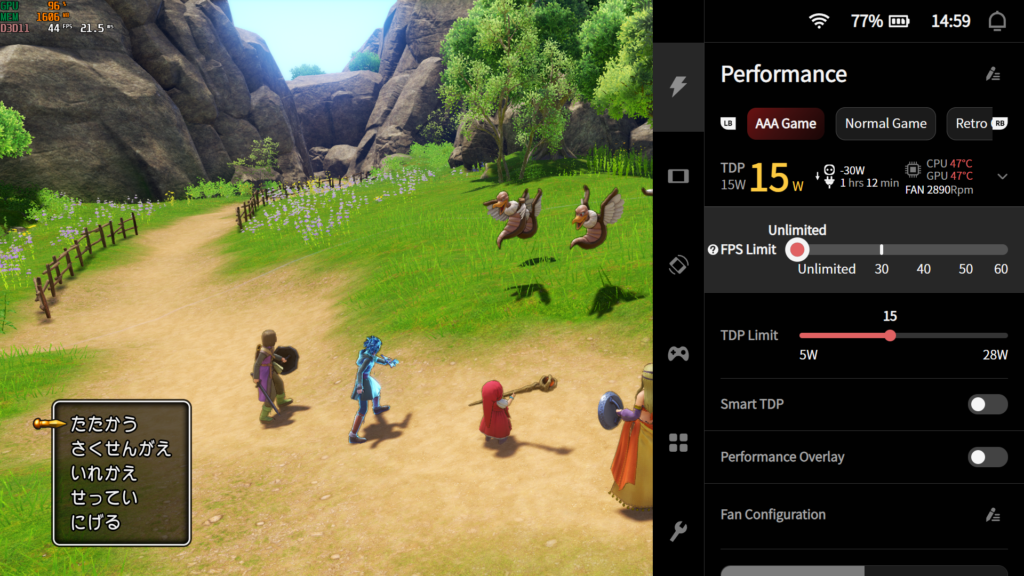
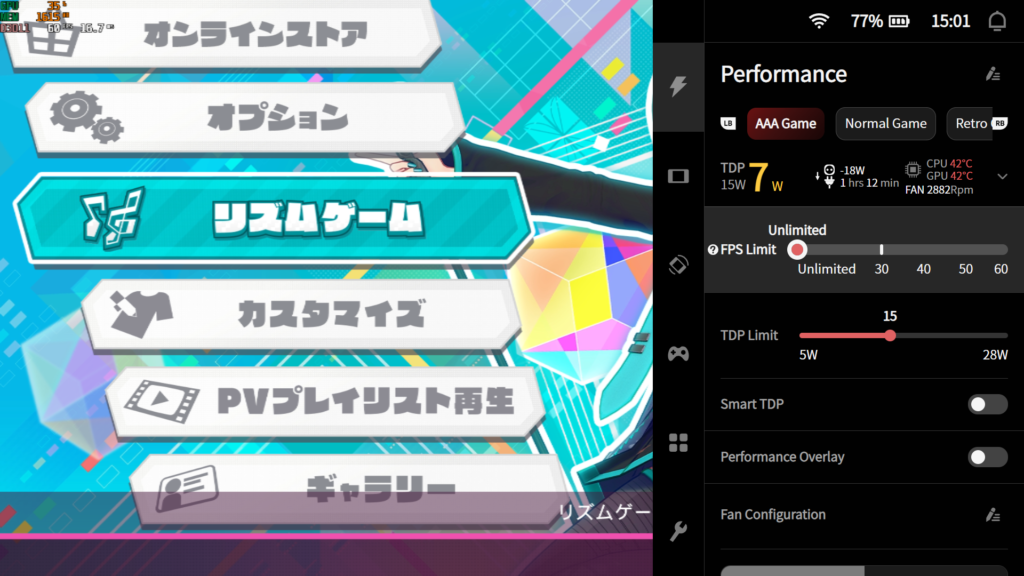
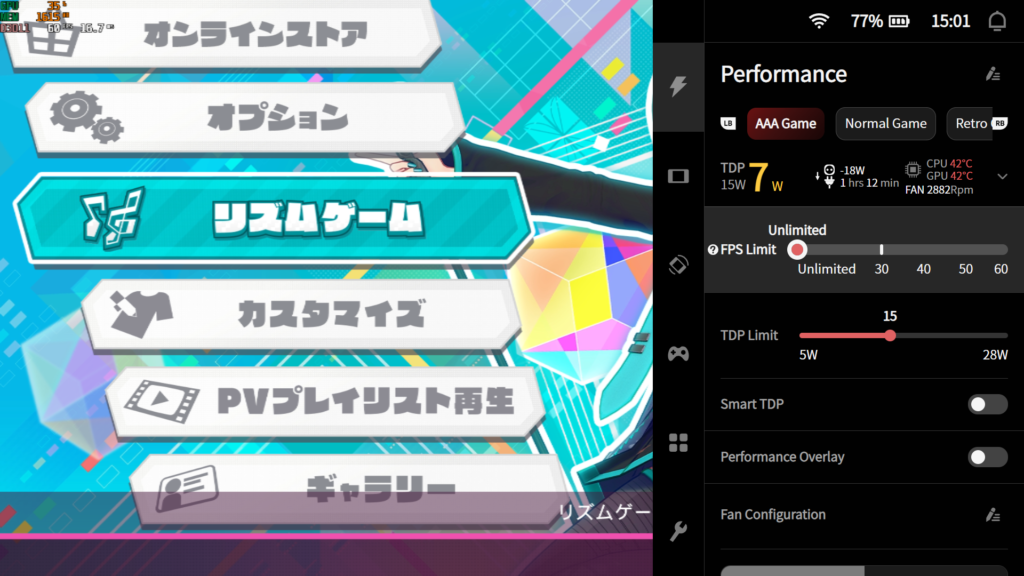
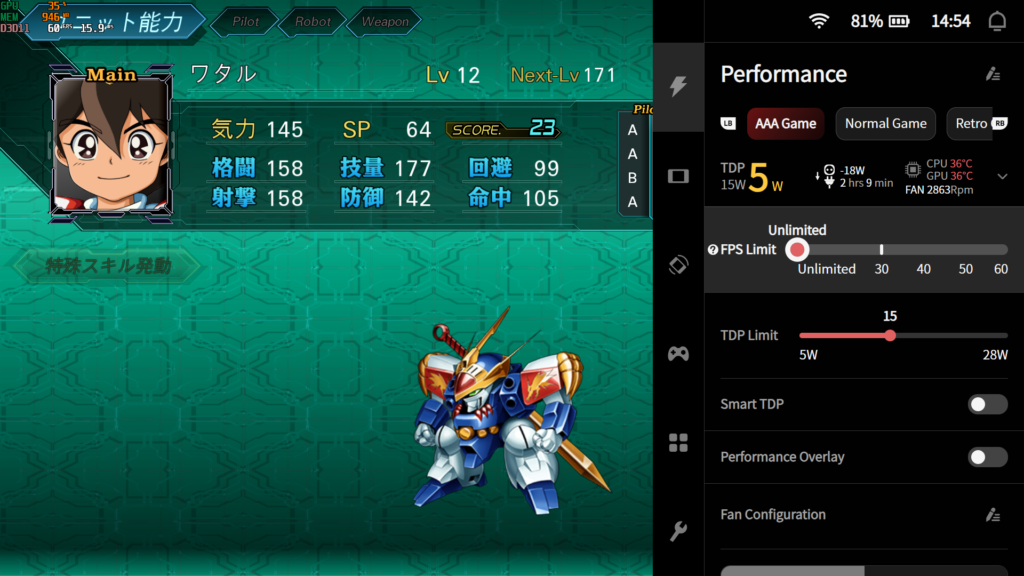
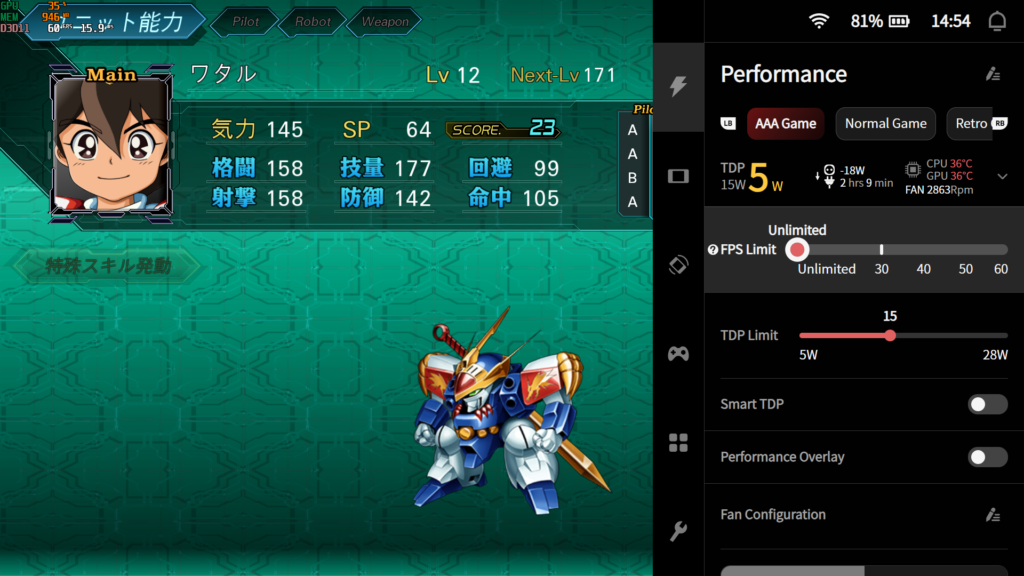


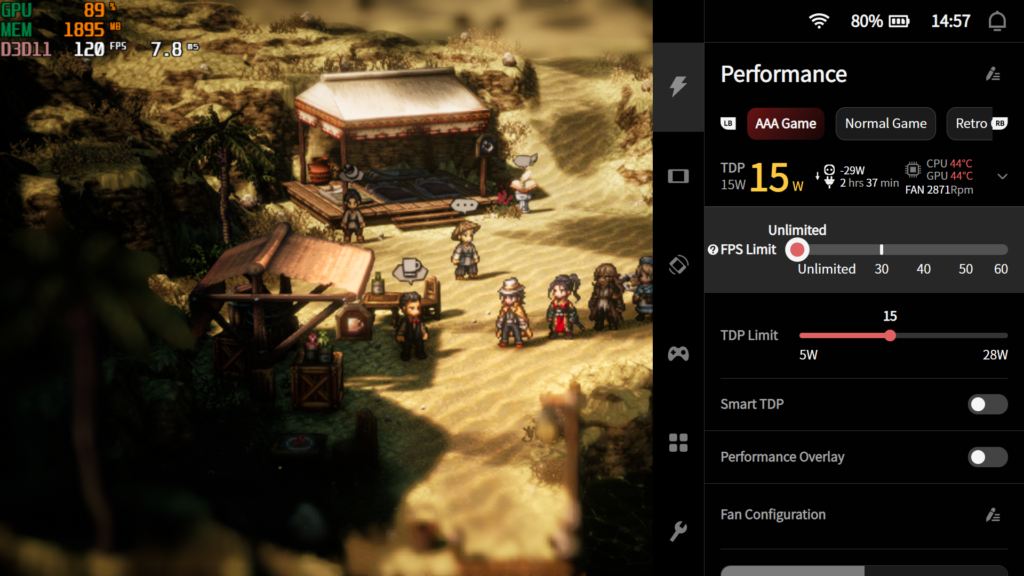
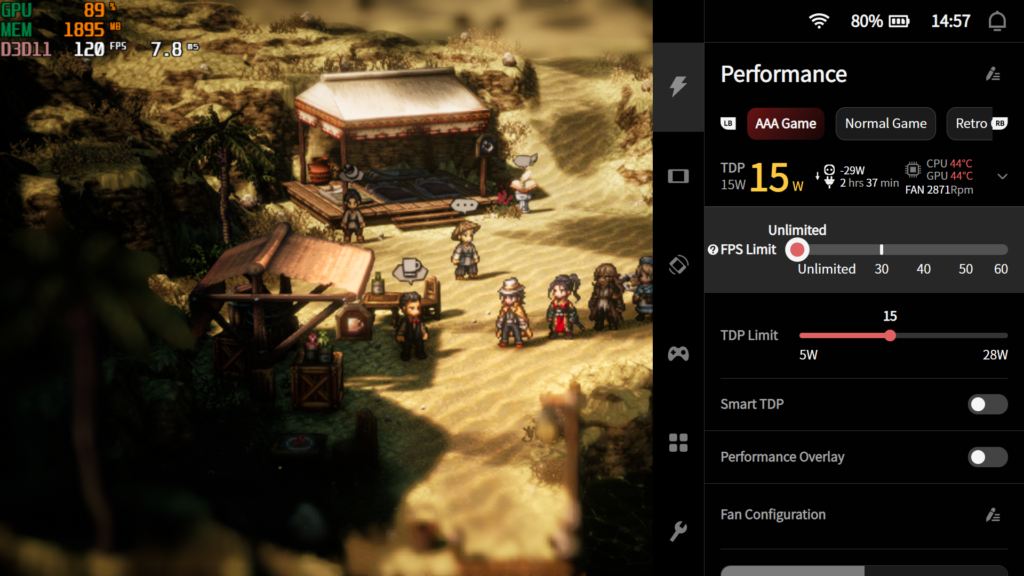


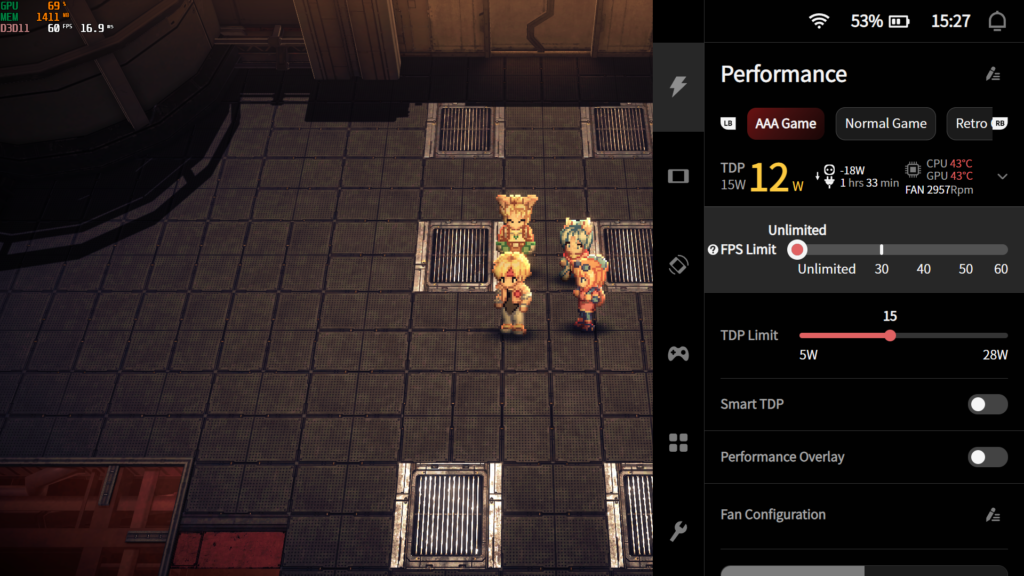
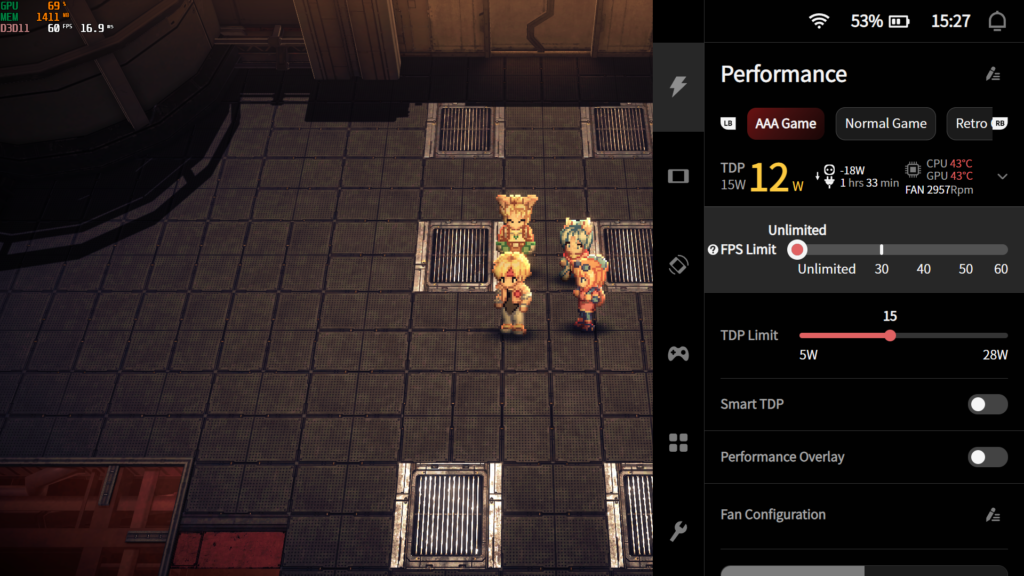
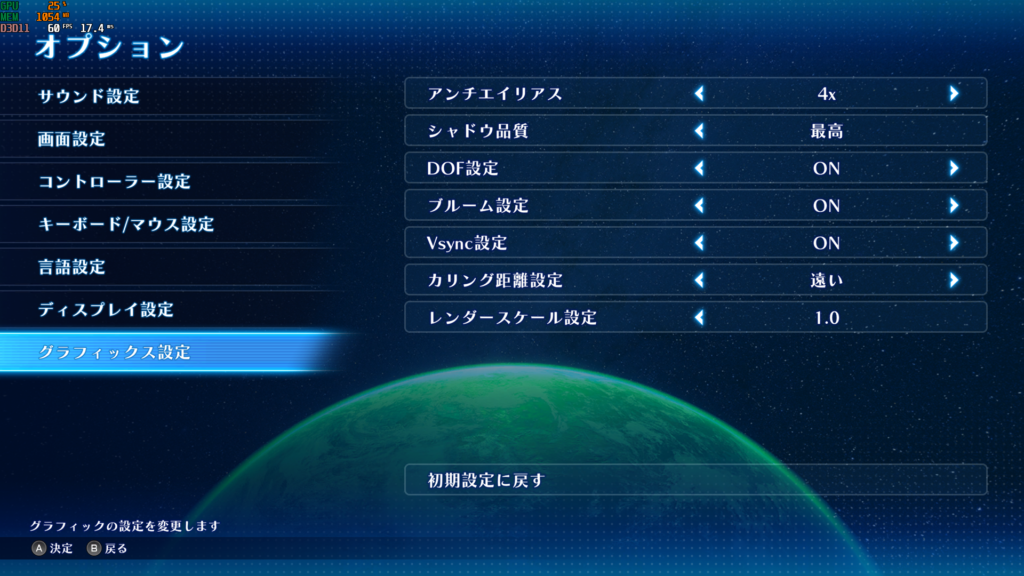
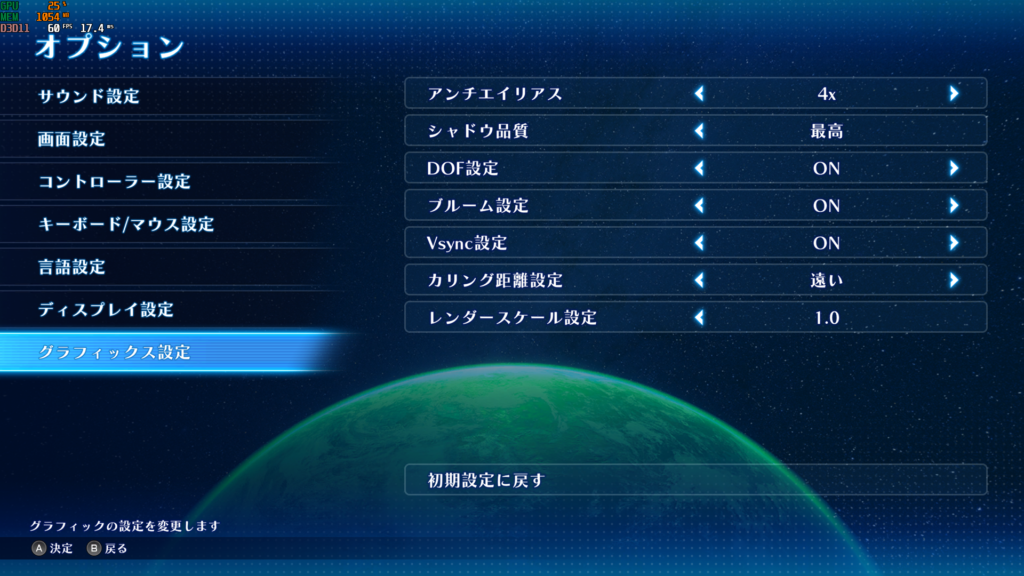
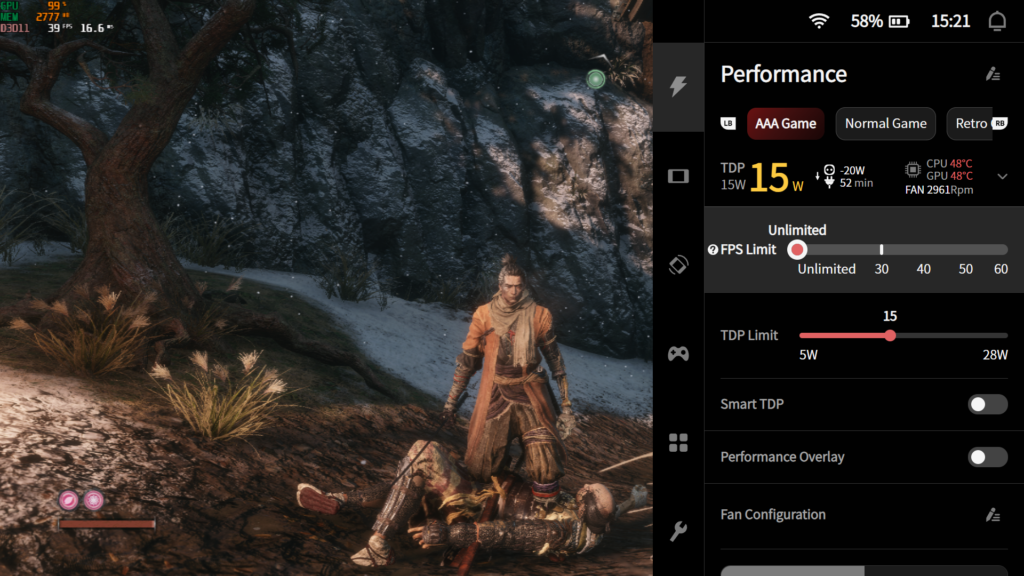
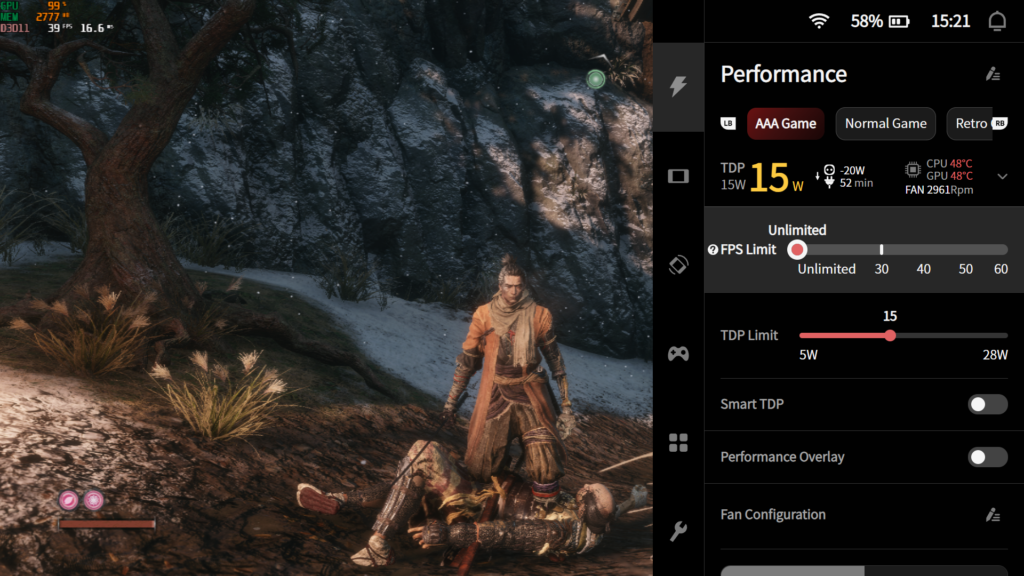




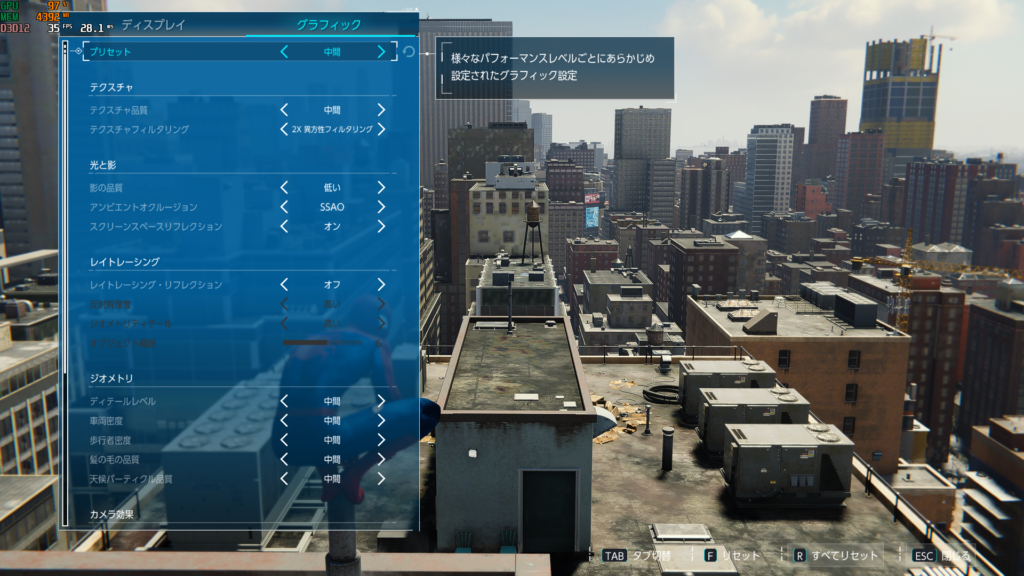
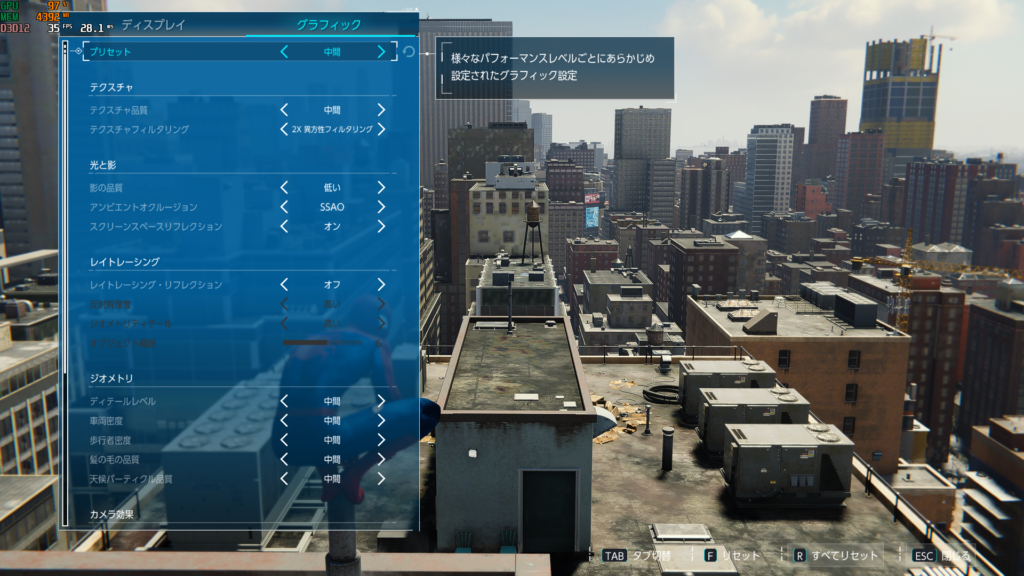
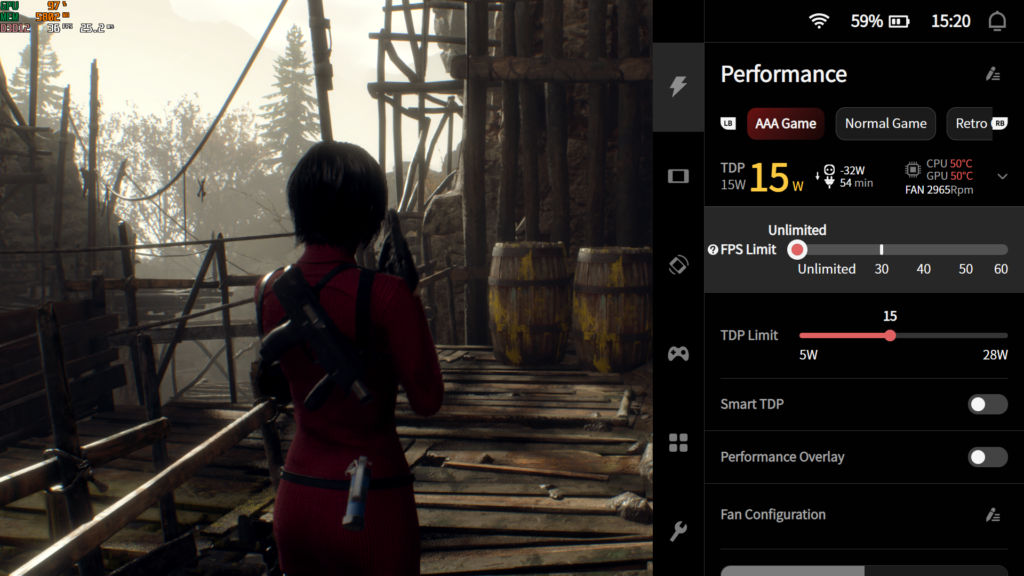
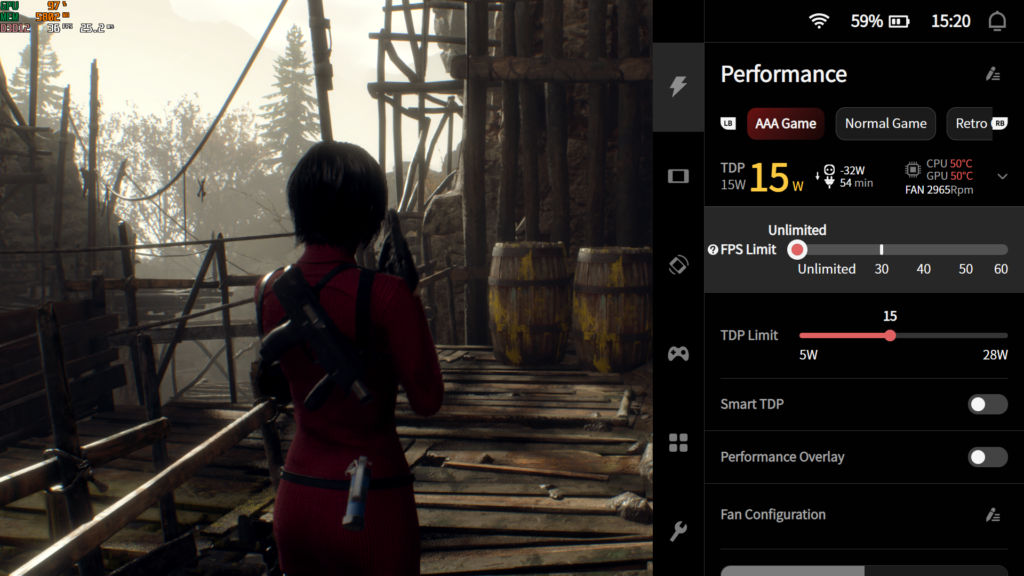
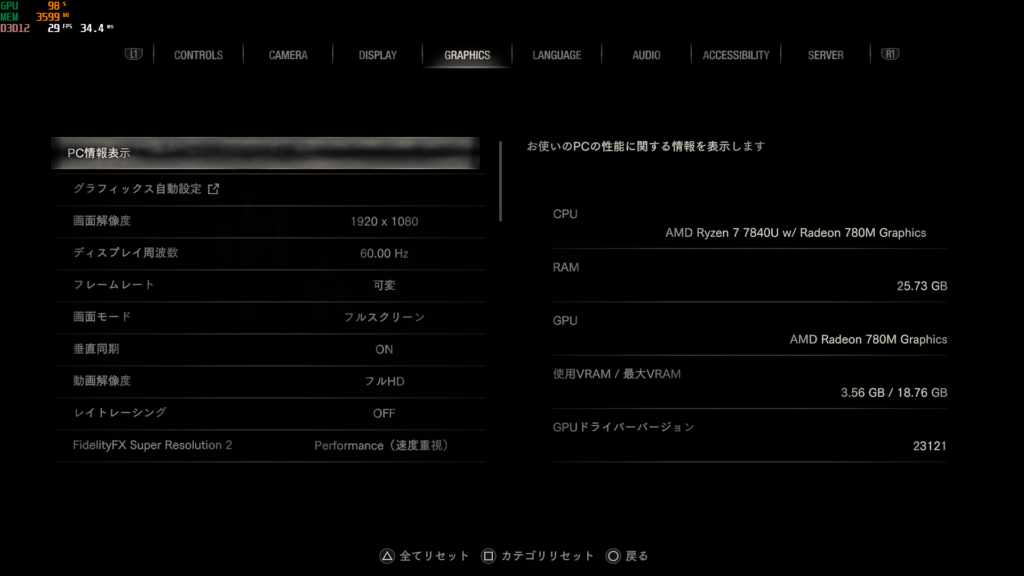
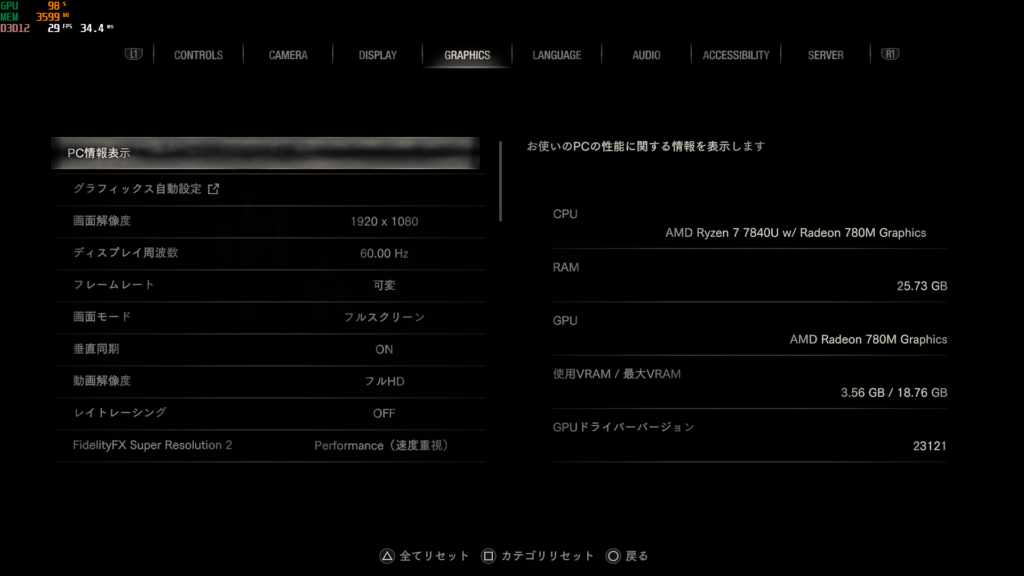



初めから15wにしておけば
基本的には特に不満なく使える感じですね。
省電力で使用したい方は12w+固定fpsでも良いと思います。



30fpsに固定して影響があったゲームの画像を載せておきます。
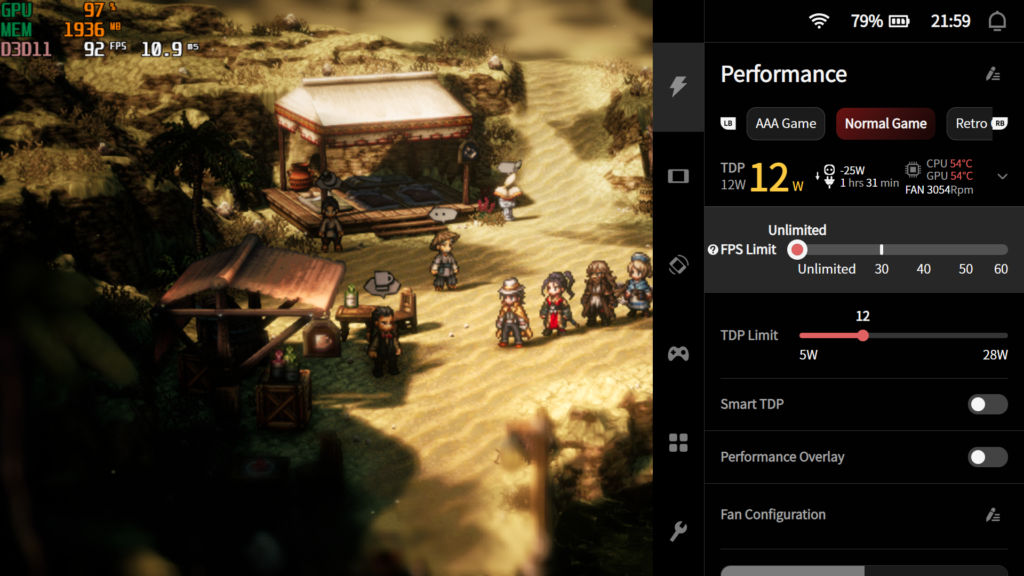
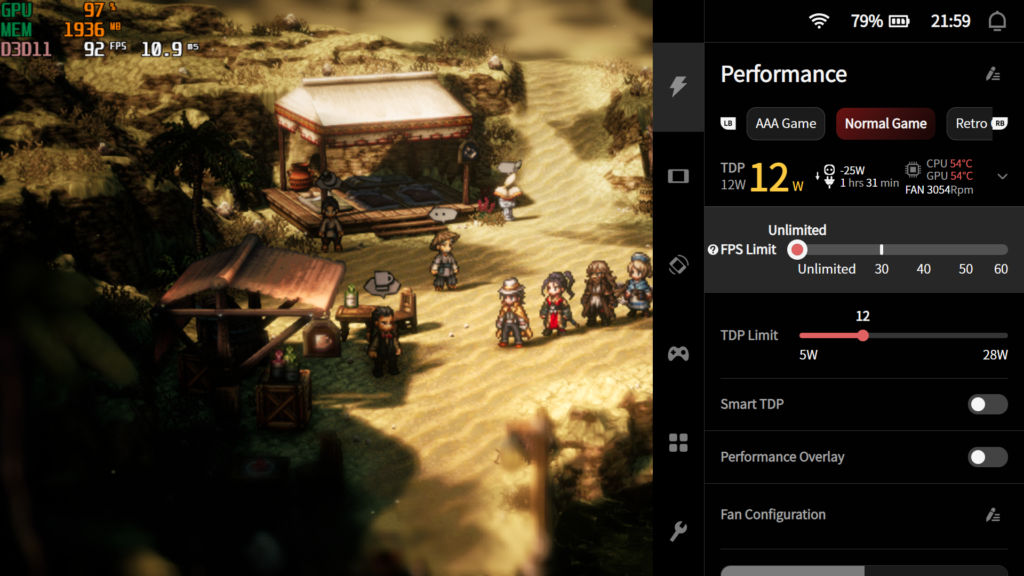
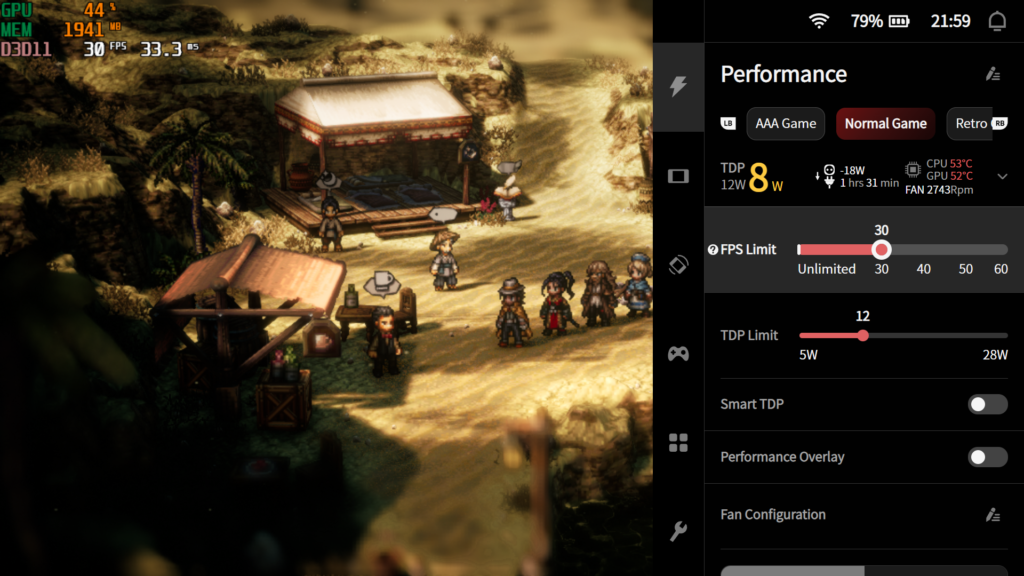
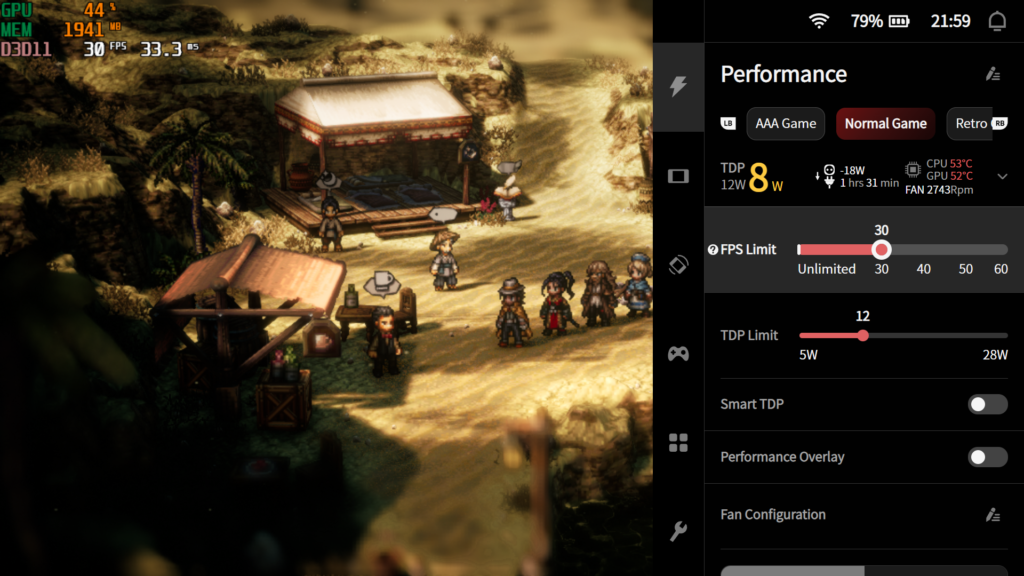
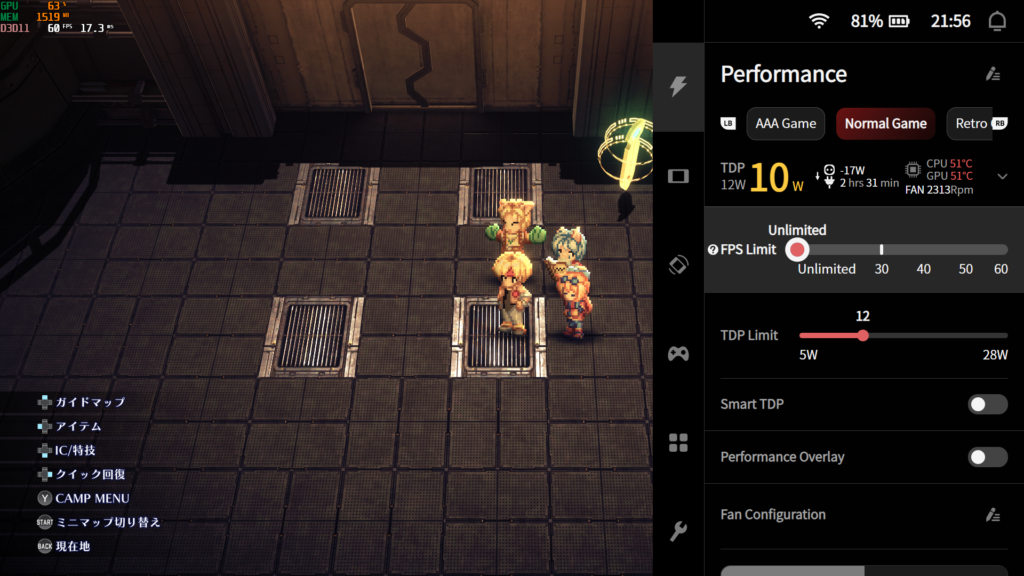
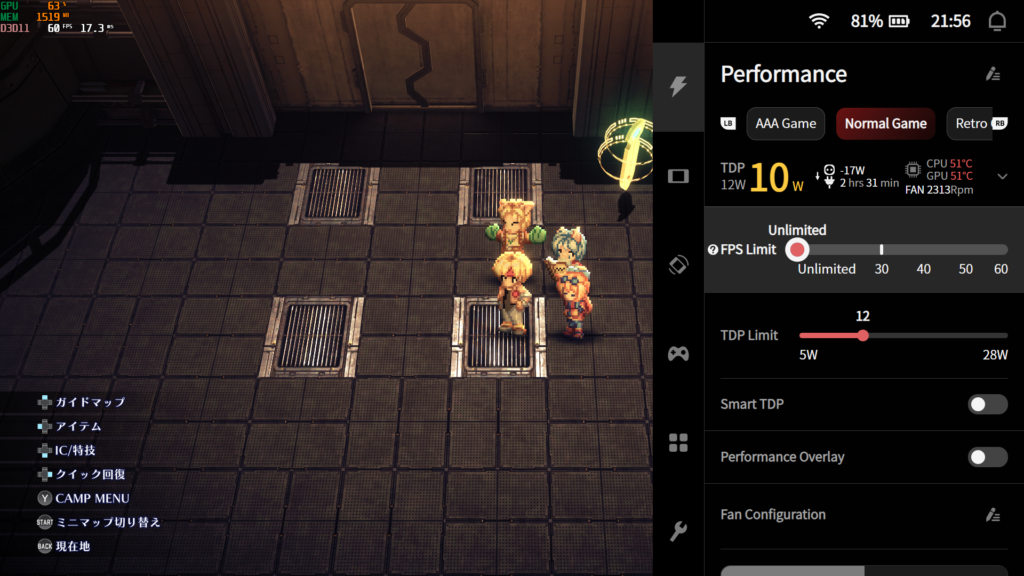
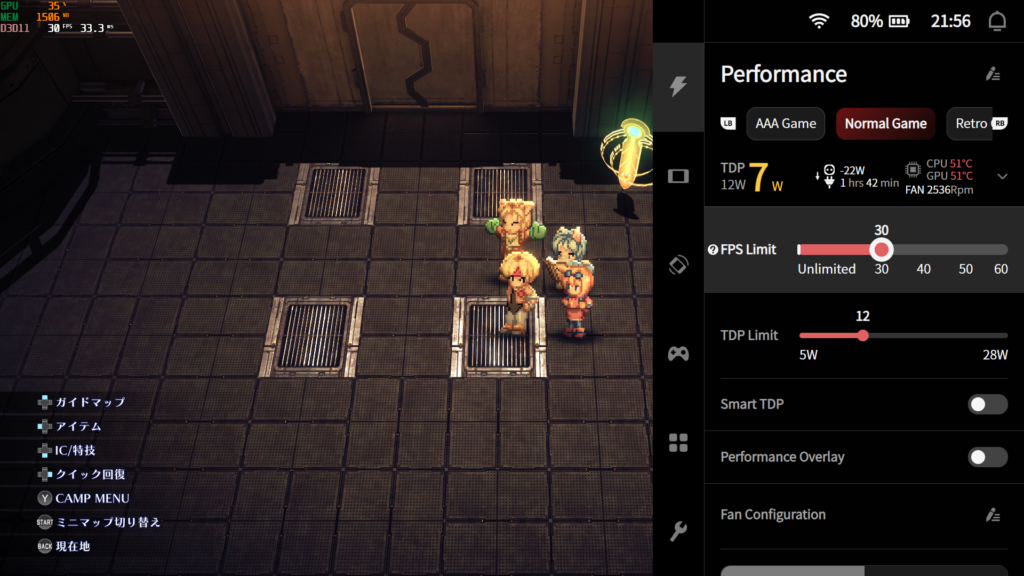
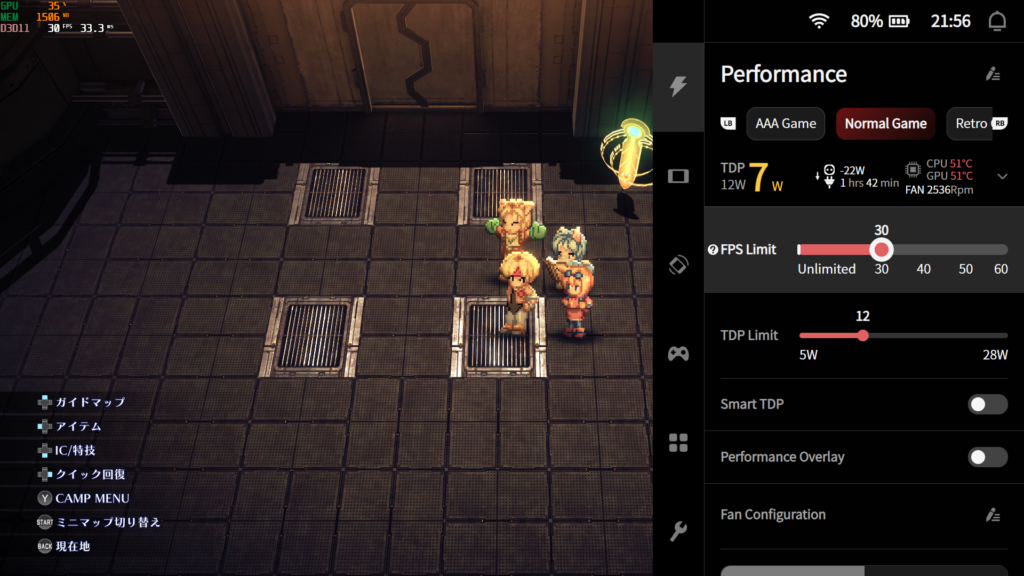



こちらは固定してもたいして変化がないゲーム


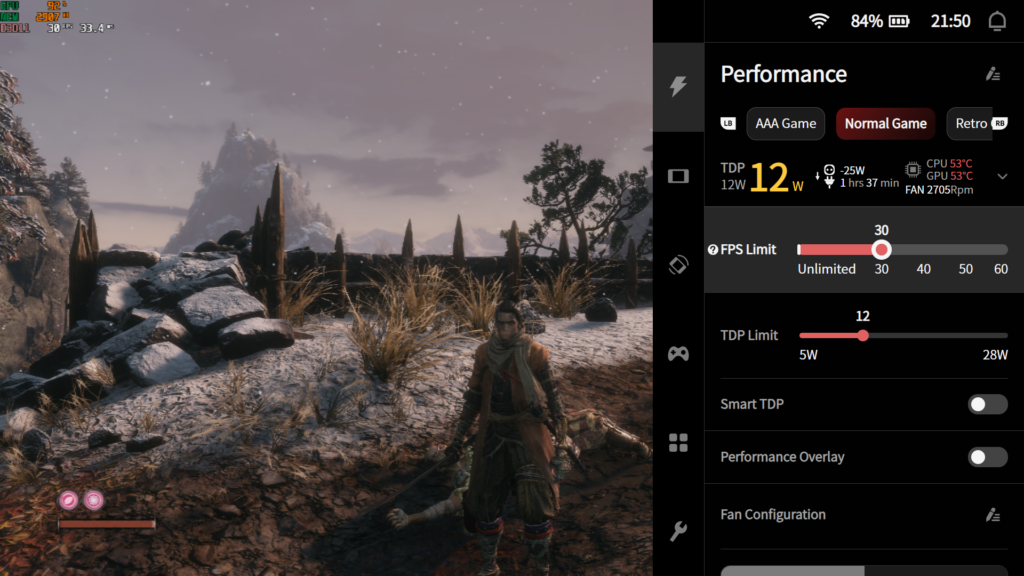
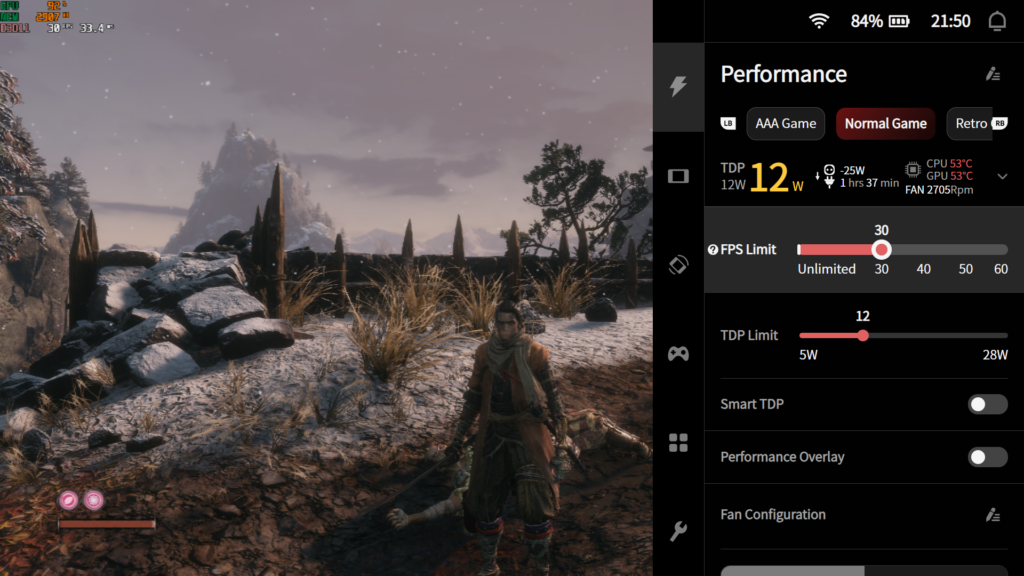
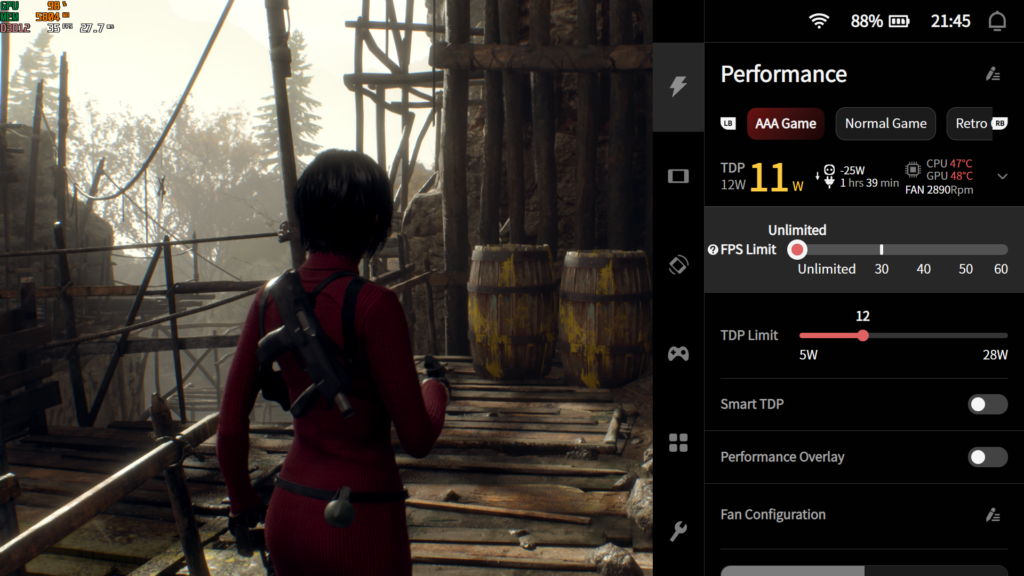
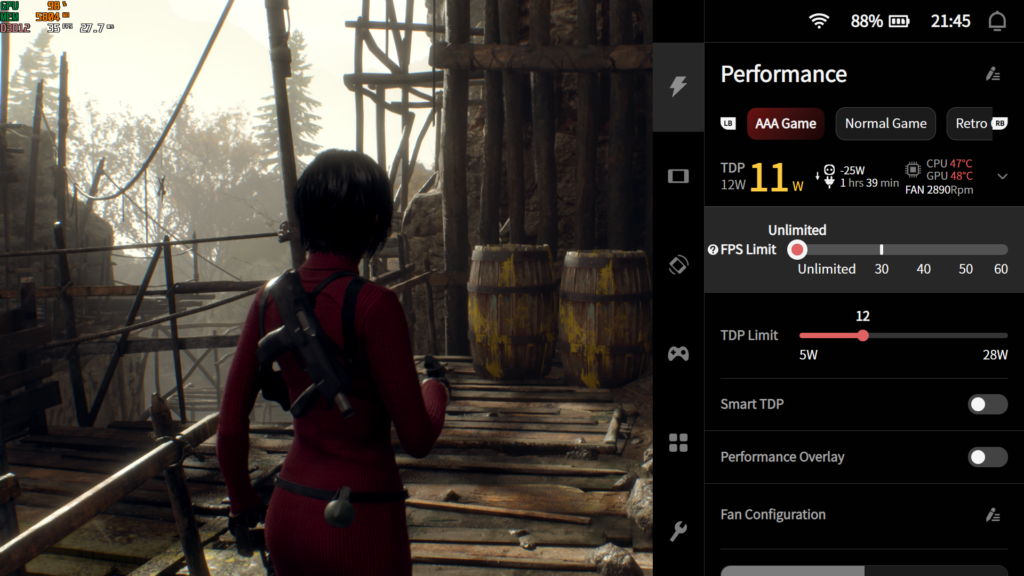
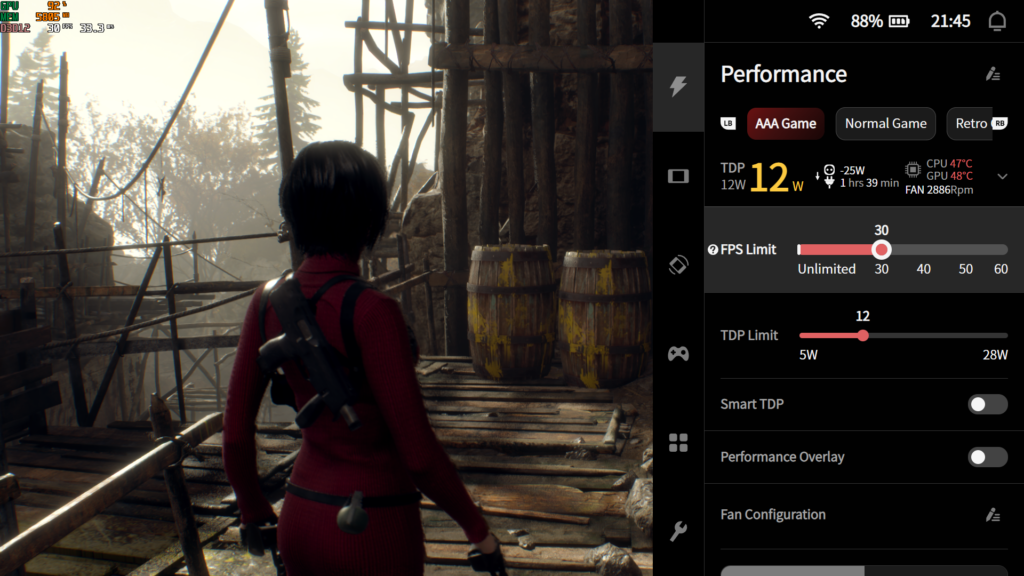
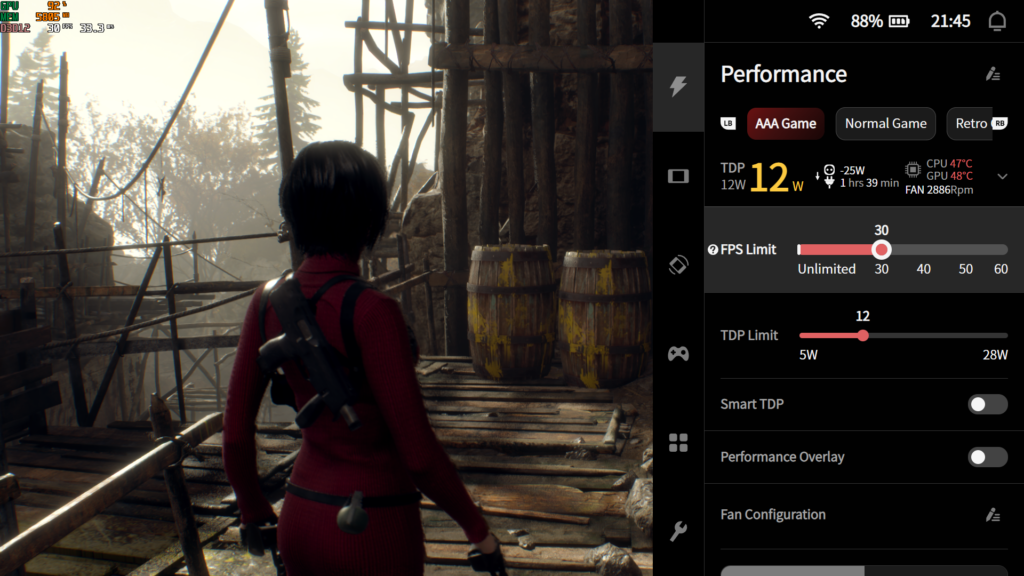
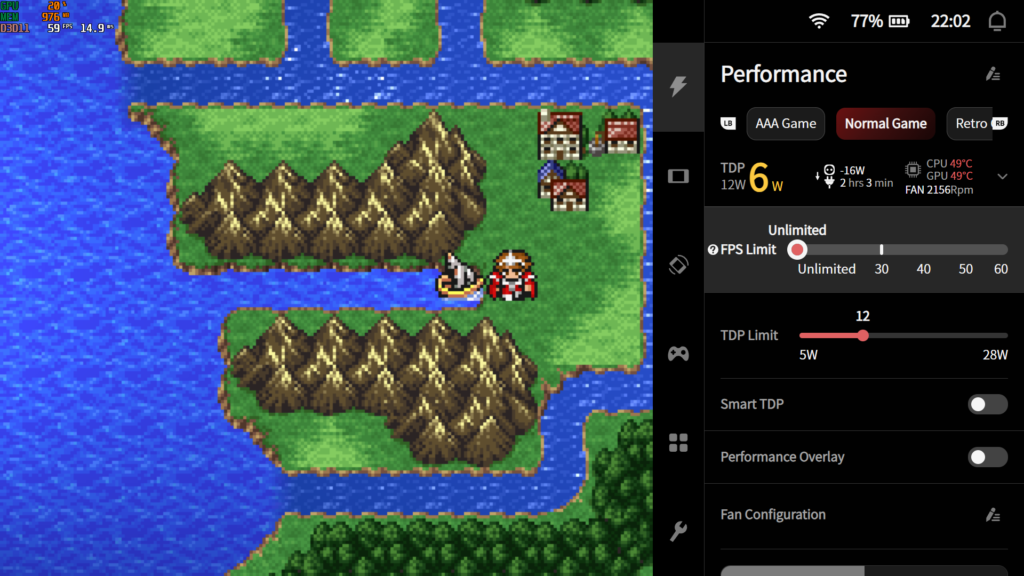
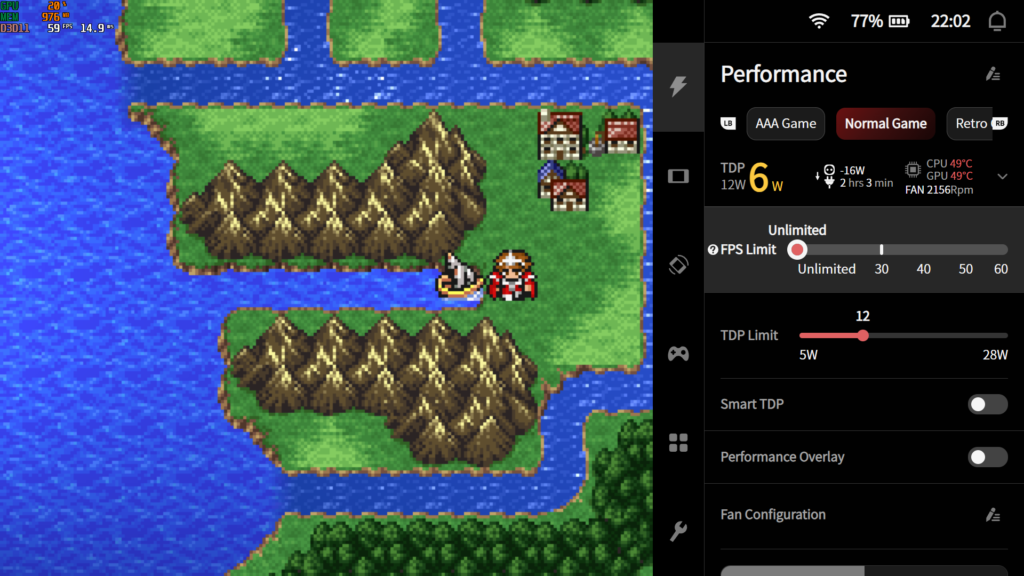
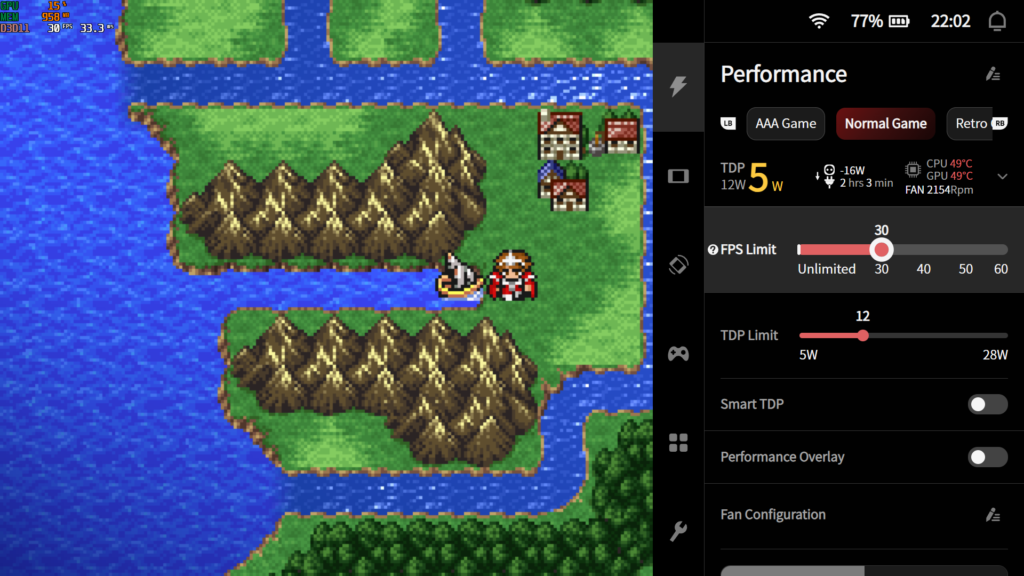
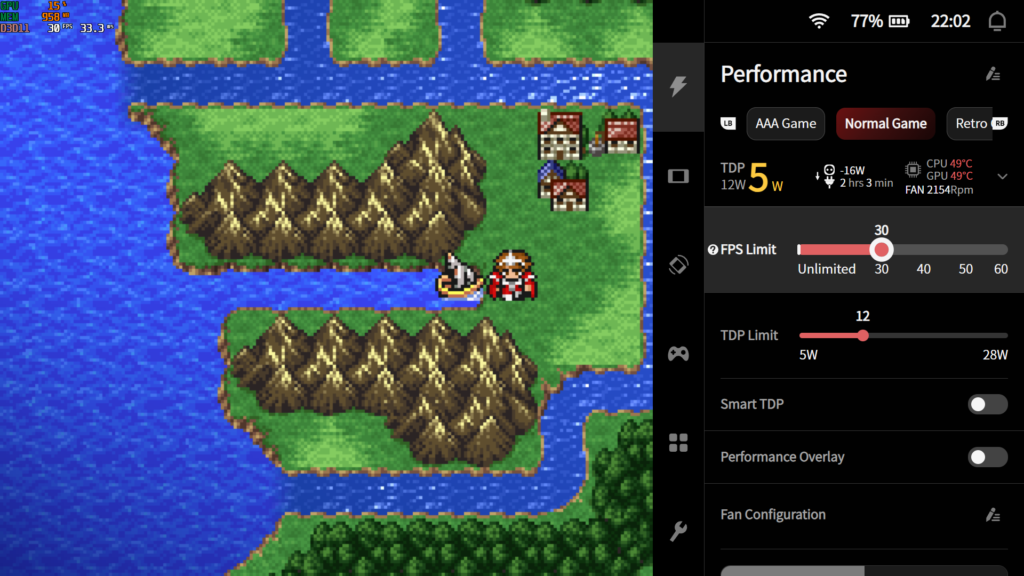



オクトパストラベラー2だと
30fpsで固定すると8wで遊べて
固定無しで12wだと90fpsになって
15wにすると120fpsに変化するそうな。
ゲームによってはさほど変化が無いので
色々と使いながら
どの設定が自分に合っているのかを
見定めるのも重要でしょうね。



Steamのゲームだと
「幻日のヨハネ」と「スーパーロボット大戦X」が
動作が重くなりましたので
fpsの矯正が必ずしも良いとは言えないです。
(2Dの軽いゲームはfpsの固定は相性が悪いのかも?)
その他の活用法



モビルスーツアンサンブルのオンライン組立図を見ながら
組み立てと言うのも悪くは無いですね。
組み立て方|機動戦士ガンダム モビルスーツ アンサンブル|ガシャポンオフィシャルサイト (gashapon.jp)







基本的にはノートPCなので
ノートPCとして使うというのも良いですね。
他にはSteamのゲームをしながら
攻略サイトを見るというのも良いですね。
良い点時となる点
| 良い点 | 気になる点 |
|---|---|
| 本体デザイン | 画面サイズ(6インチ) |
| カスタムボタン | 重量とバランス |
| 放熱対策・冷却能力 | 価格 |
| 指紋認証 | イヤホンジャックは非搭載 |
| microSDカードスロット | |
| AYA Spece2 | |
| 最大30°まで傾きを調整可能なディスプレイ | 液晶の強度(ボタンの連打をするとカタカタする) |
| RGBフルキーボード |
感想



AYANEOのアーサーCEOは
「究極のハンドヘルドを創る」というお題目を
立てておられる方なのですが
AYANEO SLIDEは何というか
CEOの拘りと遊び心が凝縮されたかのような端末かなと思います。
SLIDEの全体的な仕様を見てみた訳ですが
何というか「妥協したくない」てのが伝わってくる感じですね。



AYANEO SLIDEは発表時から注目してたんですけど
気になってた物理キーボードの完成度がなかなか見事ですね。
キーボードは5列ですが十分に実用レベルなので
オンラインゲームや外出先でも活躍出来ると思います。
スクリーンキーボードでも機能的には問題は無いですが
どーしても手が届かない部分も出てきますね。
AYANEO SLIDEならば物理キーボードが搭載なので
両面宿儺でいう「痒いところに手が届く」感じですね。
バックライトのみかと思いきや
RGBキーボードなので「!?」な感じでした。



SLIDEの液晶の角度が変わる仕様ですが
おそらくアーサー氏はVAIO Type Uを触ったことがあって
角度が変更出来ない仕様が気になって
SLIDEでは角度を変更できる仕様にしたのかなと
思い込んでます。
GPD WIN3とGPD WIN4はスライドのみだったので
その上を行きたかったのでしょうね。



「”3+2″トリプル銅管冷却システム」が採用されて
それに伴って本体の厚みも増えてますが、正解だろうと思います。
手で持って使用するのが前提なので
本体が熱いとやはり気になってしまいますからね。
本体の厚み十分ですね。
GPD WIN2辺りまでは
本体が熱いのが一般常識のような状態に対して
現在は冷却能力が高いのが当たり前になってますが
だからこそ作る側の努力と研究と試行錯誤を繰り返して
完成した冷却システムを評価したいですね。



気になる点としては重量が650gなのですが
本音を言えば600gを切りたかったでしょうね。
上でも載せてますが
物理キーボードの重量もプラスされているので
中央に重量が集中してる感じになってますね。
まぁ仕方がない部分ですね。
そうは言いながらも
コレだけ充実した仕様ならば申し分なしですね。



もう一つ気になるのが価格ですね。
と言っても全体的な仕様を見てると
高いのも納得かなとも思えますね。
例えばですが
価格が穏やかなUMPCがあったとしても
安い理由としてストレージが少なかったりするので
そういう意味ではAYANEOシリーズは価格相応ともいえると思います。
(ストレージの換装をしなくて済む)
今ならCANPFIREの早期割引価格で購入可能なので
懐の事情を見ながら購入するか否かの検討をしてみてください。
初期化の方法



AYANEO SLIDEで初期化を行う手順。
01:本体の電源を切る。
02:「音量 +」キーと「RC」キーを押したままにして、「電源」ボタンを同時に押したままにします。
03:ファンとジョイスティックが点灯したら、「電源」ボタンを放します。ただし、「音量 +」キーと「RC」キーは放さない。
ステップ 4: 復元インターフェイスに入ったら、「音量 +」キーと「RC」キーを放す。
ステップ 5: 画面上の緑色のボタン (次へ) をクリックして復元を続行します。
バッテリーが50%以上でないと開始できないです。
(給電状態であれば開始可能)
最後に、ハンドヘルドが Windows インターフェイスに入るまで待ち、AYANEO SLIDEの初期化が完了します。
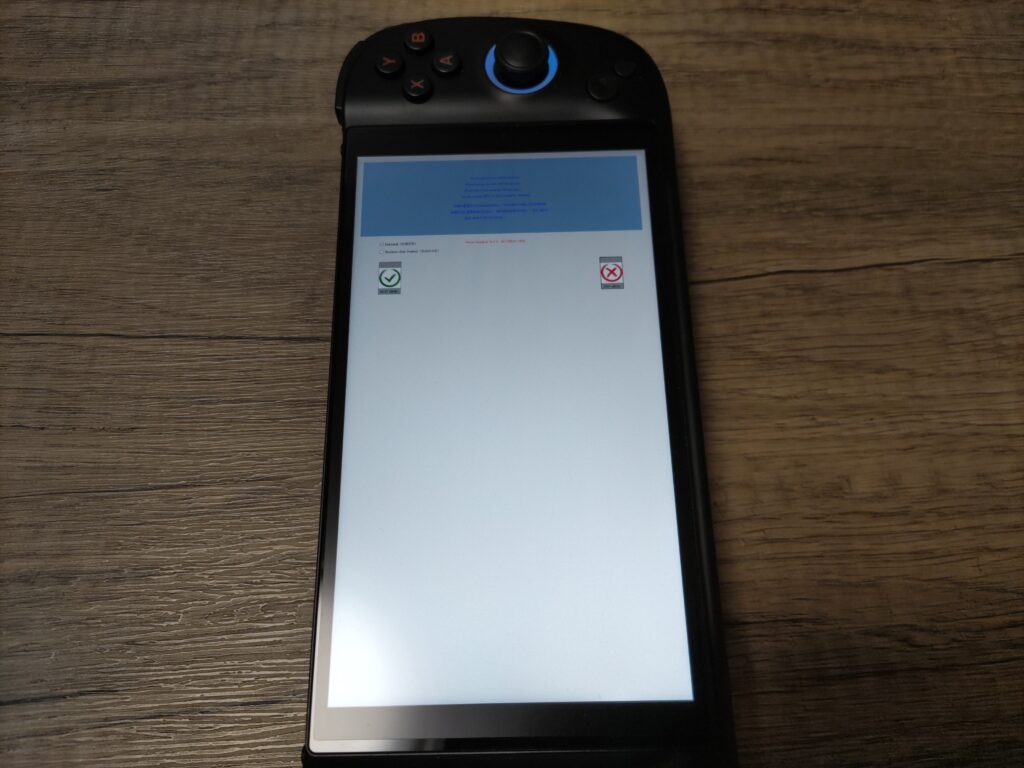
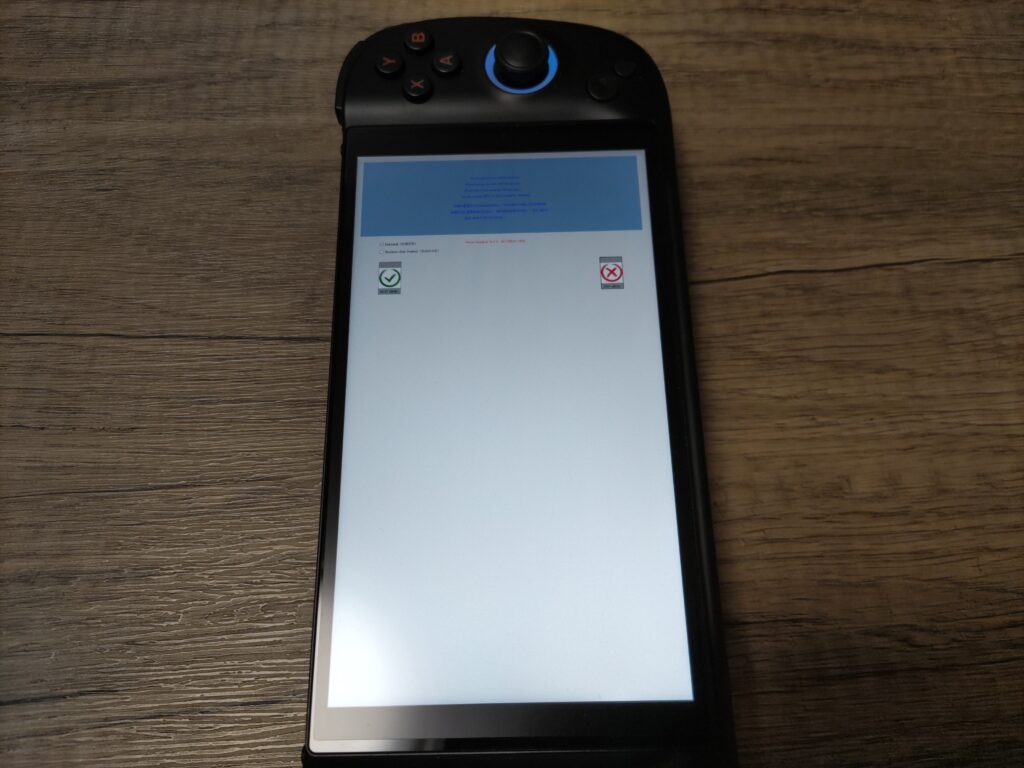
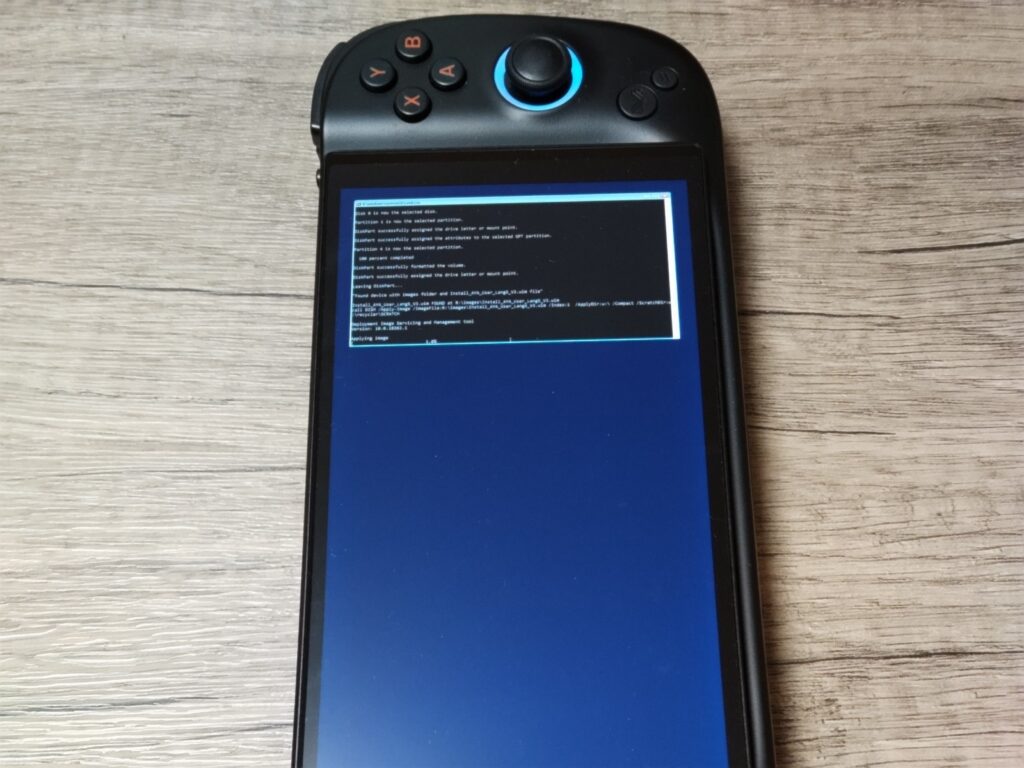
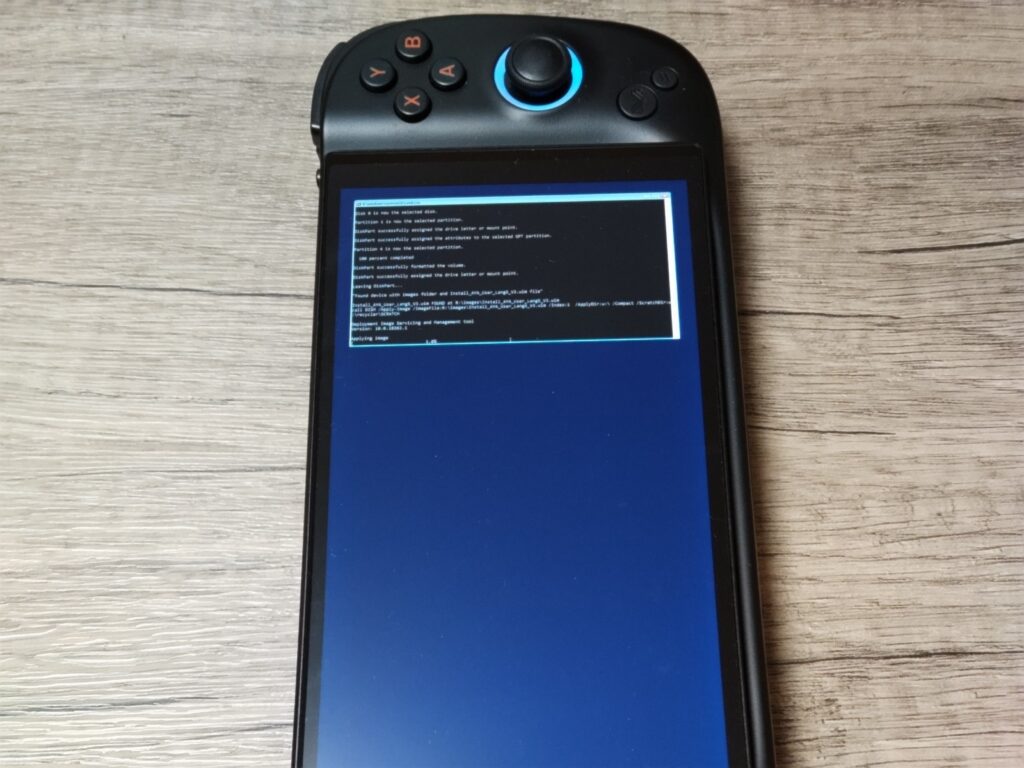
ポーチや保護フィルム



うちではコレを使ってます。
入れ物はswitchのポーチで大丈夫じゃないですかね。
(5.5インチ~7インチのUMPCなら多分大丈夫)
少しゆったり目ですが
まぁ「入れば良し」的な感じですね。
2000円以下で売ってるので
ジョーシンとかで見かけたら押さえるのも良いかと。




あとがき



実は今年の9月の東京ゲームショーで
アーサー氏にお会いできる機会があったんですが
色々と事情があってTDSに行けなかったんですよね。
東京ゲームショーのAYANEOとONEXPLAYERのブースの画像。
2社のCEOにインタビューしてみました。
(インタビューは某Sさんに代理で出席して頂きました。)
アーサー氏は非常に熱心な方だったそうです。
まぁ今年は無理でしたが
ブログサイトを続けていれば、またその機会は訪れるでしょう。
最近のブログ






ハイビームさんのセール品の一覧と修理情報



コチラですね。
セール品の一覧



また、ハイビームさんで修理する際の情報なのですが 内部基盤以外の修理は国内、内部基盤は中国との事です。
バッテリーの交換はどのメーカーも15000円を目安にしてくださいとのことでした。
クラウドファンディング版と国内正規版の違い



コチラにまとめてあります。
通販サイトと動画配信サービスとギフト券とSWELL



UMPCの専門店のハイビームさんの
オンラインストアですね。
定期的にセールを行っておられるようです。
掘り出し物が見つかるかも!?



海外通販サイトだと
アリエクスプレスさんとbanggoodさんで
ちょこちょこ買い物してます。



アマゾンプライムビデオとU-NEXTは配信してるものは
割と同じようで違うんですけど、契約しておくと便利ではありますね。
たまにバチェラージャパンとか独占タイトルもあるので地上波では見れない映像とかもあるので悪くはないかなと思います。

















コメント